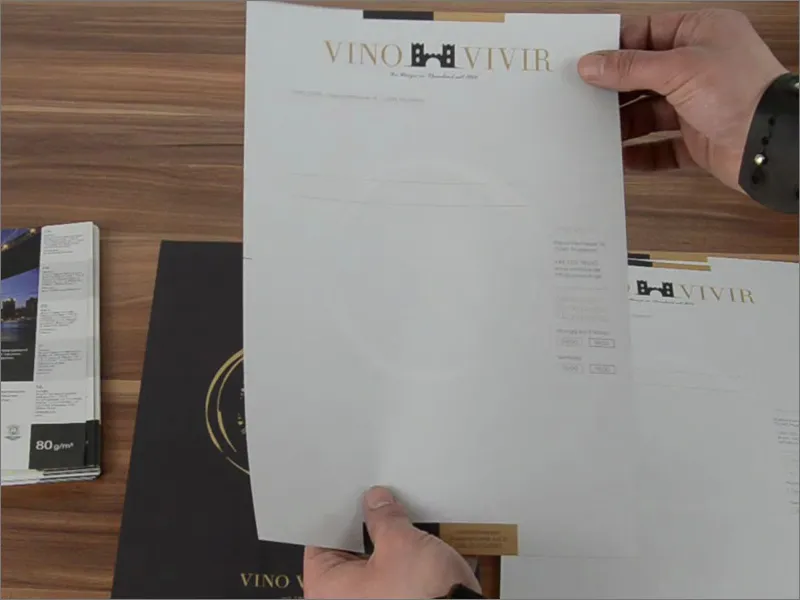Merhaba arkadaşlar ve hoş geldiniz, burada yine PSD-Tutorials.de'den Stefan'ım. Kuşkusuz devam ettiğimiz muazzam baskı projemizin bir sonraki büyük adımına sıcak bir şekilde hoş geldiniz diyoruz. Bugün odak noktamız - ne tasarlayacağız? Hemen önünüzde gördüğünüz gibi: Ön ve arka yüzü basılı olan bir mektup kağıdı. Dijital devrimden bu yana bu tür mektup kağıtlarının neredeyse hiç kullanılmadığını varsayabilirsiniz, ama yanılıyorsunuz çünkü iş kağıtları hala çok talep edilen baskı ürünlerinden biridir. Şirketi temsil eder ve yazılı olarak iletişim kurduğunuz herkes tarafından gözlemlenirler. Bu tabii ki birçok nedeni olabilir, örneğin bizim örneğimizde bir şarap tadımı daveti, ancak bir fatura gönderimi veya müşterinin ödeme yapmaması durumunda bir ihtar da olabilir, ya da ürün duyuruları veya açık kapı günü ... Bir mektup göndermek için onlarca neden olduğu gibi günümüzdeki bültenler de var. Ve şimdi, eğitimde neyi tam olarak tasarlayacağımızı bildiğinize göre, işte detaylara geçiyoruz.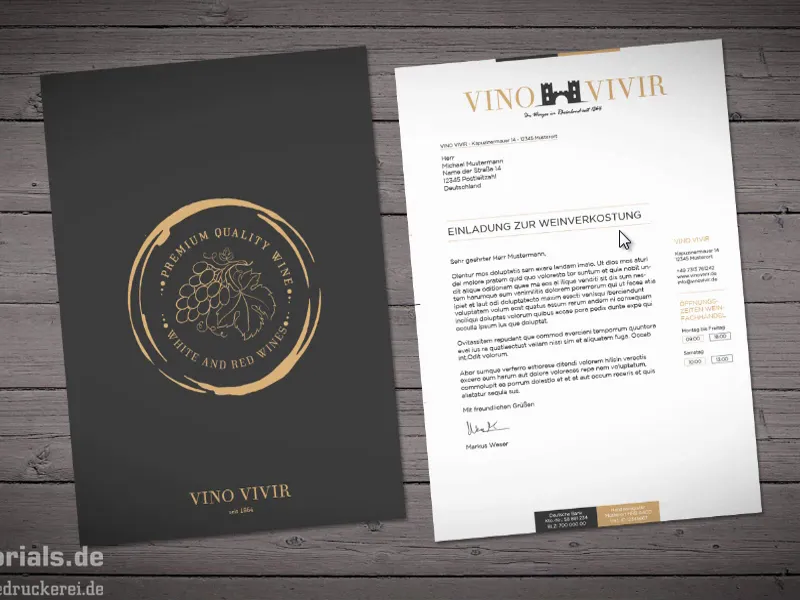
Kağıdı Seçme
Bir sonraki soru şöyle: Neyle tasarlayacağız? Tabii ki, InDesign CC'de. Bu açıkçası belli. Ve bir sonraki büyük soru: Ne üzerine tasarlayacağız? Ve ne üzerine tasarladığımızı şimdi öğrenelim. Bu durumda mektup kağıtları söz konusu. Genellikle A4 boyutunda kullanılırlar, bu yüzden tekrar ortağımızın diedruckerei.de'ye uğrayıp mektup kağıdı konusunda ne söylediklerine bir göz atalım.
Anasayfada zaten uygun Reiter'ı Mektup Kağıdı (1) buluyoruz. Ardından bize kağıdımızın ne kadar renkli olmasını istediğini soruyor. İki taraflı renkli baskı yapıyoruz, yani 4/4-renkli (2). "Daha renkli olamaz", diyorlar. "Her iki taraf da CMYK'nin 4 ana rengiyle tamamen basılır". Buna tıklıyoruz.
Şimdi bize boyutunu soruyor. Zaten A4 boyutunu seçtik: 21 cm genişlik, 29,7 cm yükseklik (3). Üstelik: Eğer bu tür ölçüler görüyorsanız, genişliğin her zaman ilk verildiğini aklınızda bulundurabilirsiniz. Yani "Genişlik" veya "Yükseklik" yazmıyorsa ve yalnızca "210 mm" ve "297 mm" yazıyorsa, ilk verilen her zaman genişliktir. Buna tıklıyoruz.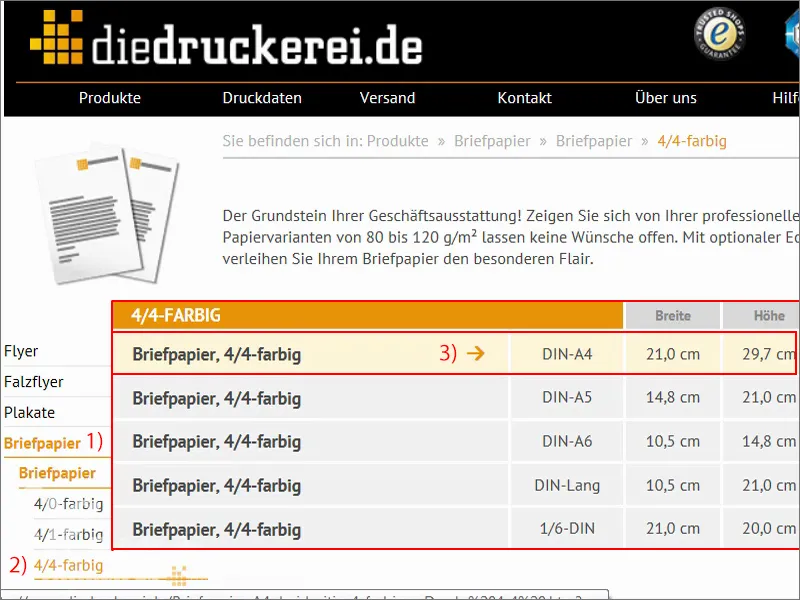
Şimdi faydalı olabilecek daha fazla bilgi görüyoruz: "iki taraflı dört renkli basılmış", "seçilebilecek birçok kağıt çeşidi" - ve tabii ki bu bizim için son derece ilginç çünkü bir önceki eğitimden çıkardığımız büyük ders, farklı kağıt türlerinin renk parlaklığı ve renk yeniden üretimi üzerinde nasıl bir etkisi olduğuydu. Gördüğünüz gibi oldukça geleneksel ve şık bir tasarım seçtik ve o zaman normalde ofislerden tanıdığımız standart ofset kağıdından vazgeçip geri dönüştürülmüş kağıda geçmek oldukça ilginç olabilir. Bu, %100 geri dönüştürülmüş kağıttan oluşur ve çevre işareti olarak Mavi Melek ile donatılmıştır. Bu kağıdın ilginç yanı, tam da bu tür kağıdın hafif bir yapı ortaya çıkarmasıdır. Tabii ki şu anda masaüstünde böyle bir şeyin nasıl göründüğünü bilmiyoruz. İşte bu noktada devreye giren bir şey var ve bize inanılmaz derecede yardımcı oluyor: sözde kağıt numune kitapları.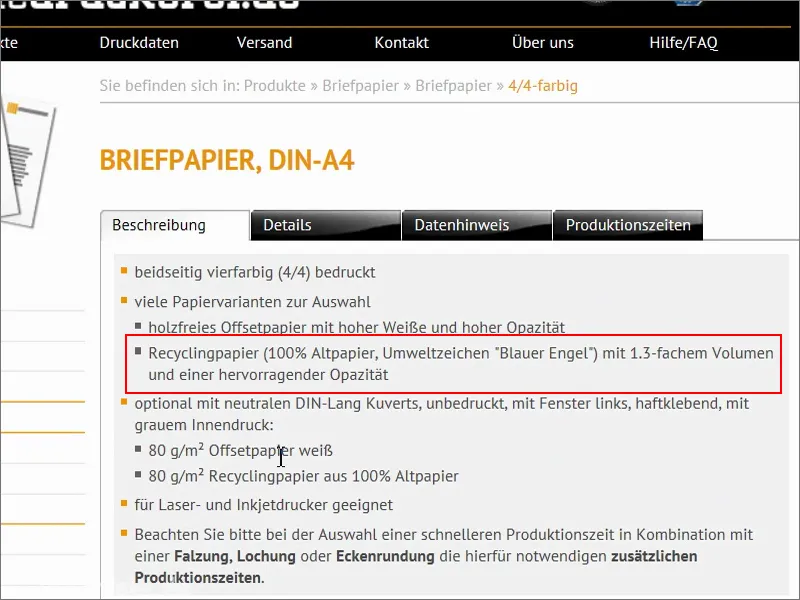
Kağıt Numune Kitabı
Bunlar şuna benziyor. Bu tür kağıt numune kitapları çoğu matbaada bulunur. Matbaalar genellikle bu tür kitapları müşterilere göndererek kağıdın dokusunu, gramajını, opaklığı yani ışığı geçirmezliği nasıl olduğunu düşünebilmelerini sağlarlar. Ve tabii ki bu tür kağıt numune kitaplarında farklı kaplama teknikleri de gösterilir.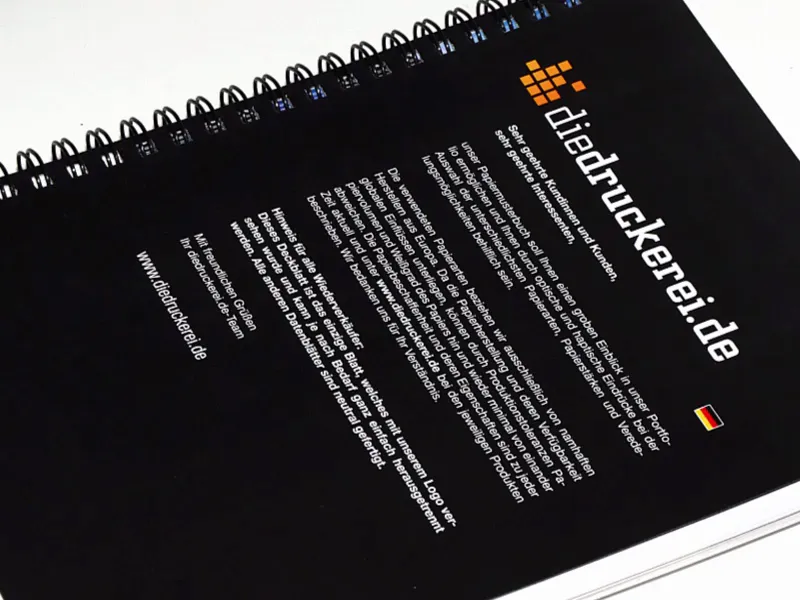
Gerı dönüşümlü kağıdımız böyle görünüyor. Bu, bu kağıt numune kitabından bir sayfadır. Burada aynı zamanda bu çevre işareti olarak Mavi Melek'i, ve ne yazık ki fotoğrafta bunu tam olarak göremiyoruz, ancak bu kağıdın bütün bir görünümüne eski bir tasarım sağlayan çok hafif bir yapıya sahip olduğunu görüyorsunuz. Şu andaki durumumuzda oldukça ilginç, dürüst olmak gerekirse. Mükemmel uymaktadır, bu yüzden burada bir kez daha devam edebilirim.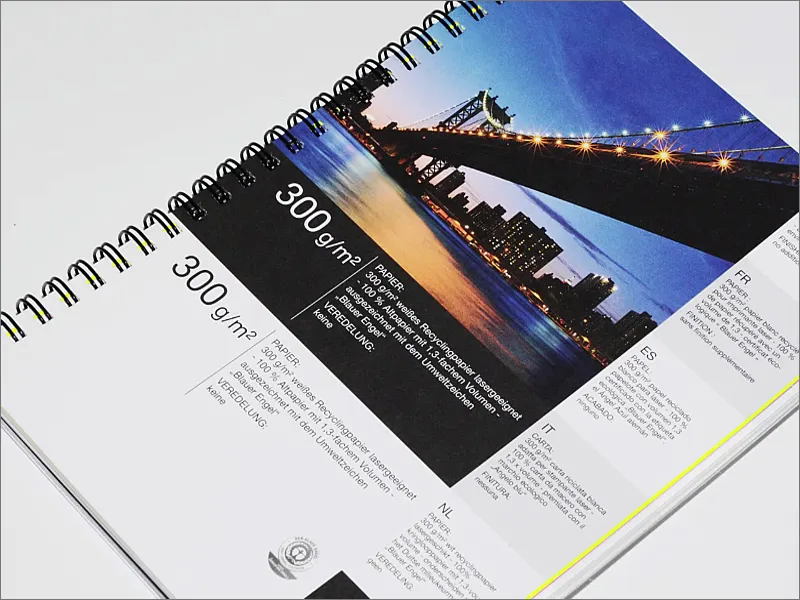
Örneğin bu tür bilgileri görüyorsunuz. Yani elinizde bulunan kağıdın ne olduğunu ve hangi kaplama seçeneklerinin olduğunu her zaman öğrenebilirsiniz. Bu yüzden size kesinlikle şunu önermek istiyorum: Baskı şirketinizde veya diedruckerei.de veya online-baskı şirketlerinde bir göz atarak bir kağıt numune kitabı edinin. Tasarım sürecinde çok değerlidir.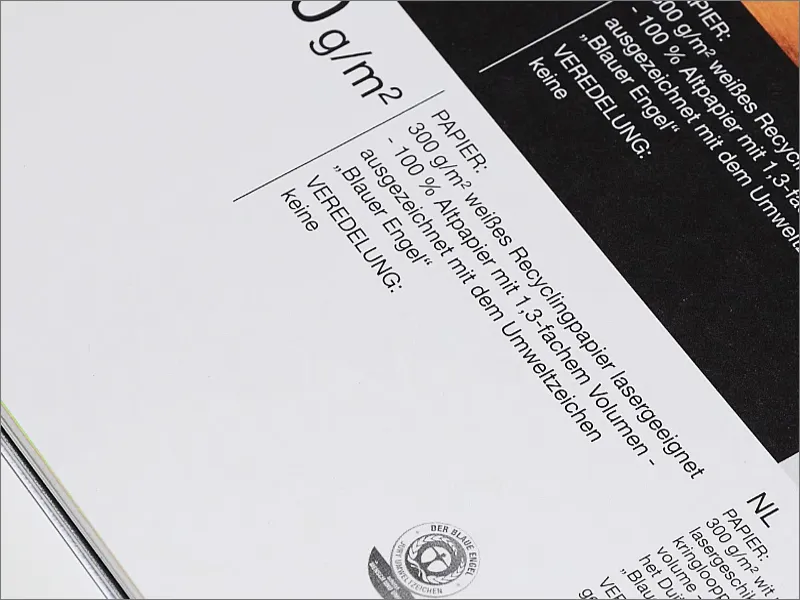
Ayrıca bu tür güzel Örnek-Kutularda böyle bir şey alıyorsunuz. İçinde numune kitabı ve ayrıca plexiglas gibi örneğin diğer şekil örnekleri ve çeşitli diğer yüzey malzemeleri olanları da bulunan kutulardır. Her tasarımcı için şahane bir ek değer. Ve burada bir tüyo daha: Bir tasarımcı olarak işinize yarayabilir, çünkü bunun sık sık görsel iletişim için iş malzemesi olduğu görülüyor. Ve bu aydınlatılmış fotoğrafı elde etmek için, sadece tüm Örnek-Paketi banyo küvetine atıyorum. Neden banyo küvetine atıyorum? Çok basit – o zaman kamerayı alıyor, bir flaş takıyor, bir fotoğraf çekiyorsunuz ve sonucunda oldukça iyi aydınlatılmış bir fotoğraf elde ediyorsunuz. Yani başka bir şekilde daha kolay olamaz. Bunun için stüdyoya ihtiyacınız yok. Sadece banyoya atın, tetiğe basın – işte bu fotoğraf hazır. Harika, değil mi?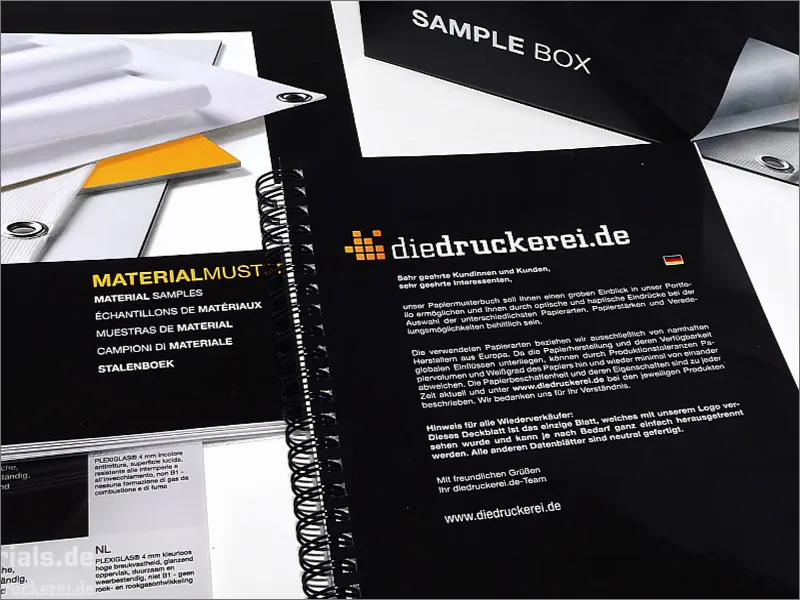
Eğer siz de böyle bir örnek kutusu istiyorsanız, nereden alabileceğinizi birlikte inceleyebiliriz: Sağ alt köşede kenar çubuğunda "Ürün Örneklerimiz" başlığını bulabilirsiniz, buradan bir katalog, örnek kitap veya tüm örnek kutusunu sipariş edebilirsiniz.
Henüz yapmadıysanız - şimdi doğrudan yapabilirsiniz, kesinlikle ek bir değer ve ipucu, tasarımı büyük ölçüde kolaylaştırır, çünkü eğitimimizin tamamı boyunca bu kağıt örnek kutusuna ihtiyaç duyacağız.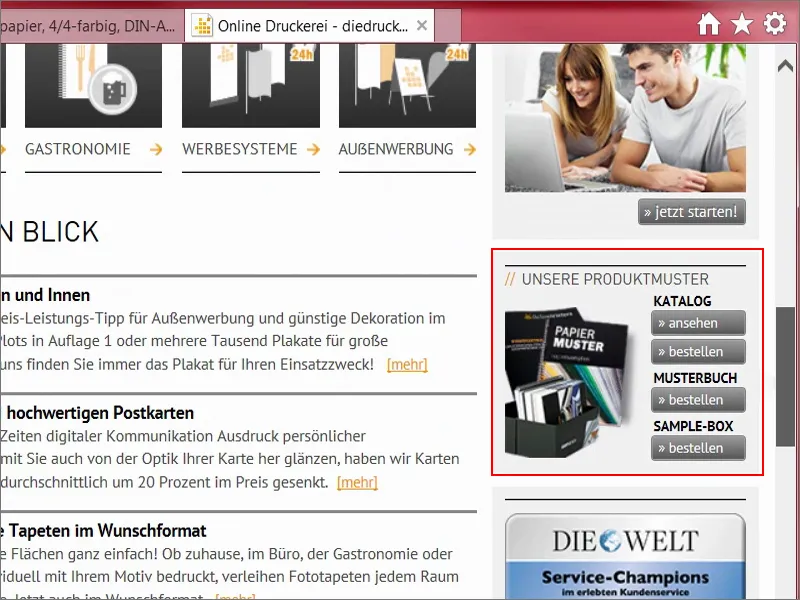
Baskı Parametreleri ve Mektup Şablonu
Şimdi baskı parametrelerine biraz daha yakından bakalım. Detaylar altında veri formatını ve 2 mm fazlalığı görüyoruz. Burada aslında 3 mm standart hale gelmiş olsa da, açıkça burada özellikle hassas kesildiği gözleniyor. 2 mm bile yeterli oluyor.
Burada tekrar bitiş boyutu olarak 210 mm x 297 mm'yi görüyoruz. Burada bir önizleme daha var, yine bir veri tablosu veya şablonlar, ama bunların hepsine ihtiyacımız yok, çünkü bir A4 kağıdı oldukça kolay bir şekilde hazırlanabilir.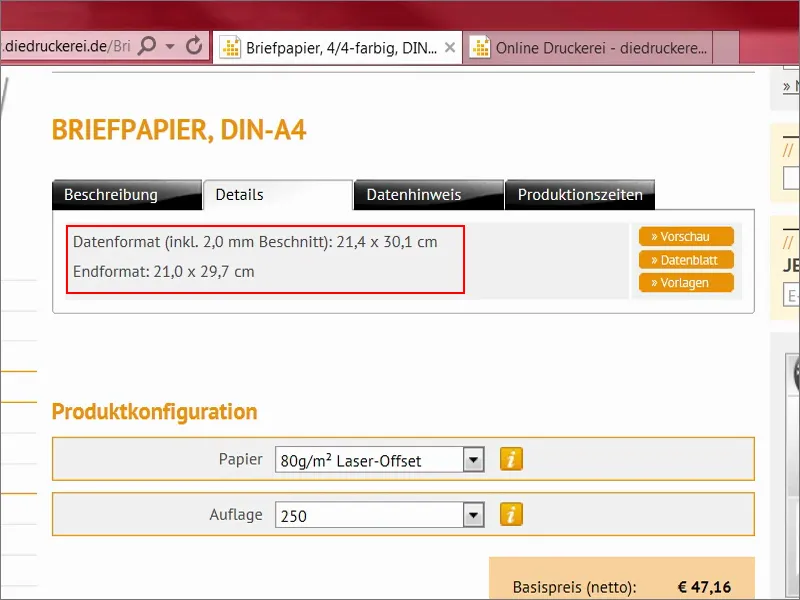
Buraya bir göz atalım: Burada anca 2 mm'lik fazlalık bulunuyor, ki bunu eklememiz gerekiyor. Orijinal görüntü boyutlarında en az 300 dpi, yazı tipleri tamamen yerleştirilmiş veya eğrilere dönüştürülmüş olmalı. Bunları zaten geçmiş eğitimdeki dışa aktarma ile kaydettik.
Renk modu: PSO Uncoated ISO12647. Renk uygulaması maksimum %300 - bu konuya daha sonra diğer örneklerde yine değineceğiz. Şu an için bize yeterli. Dolayısıyla şimdi InDesign'ı açıyorum.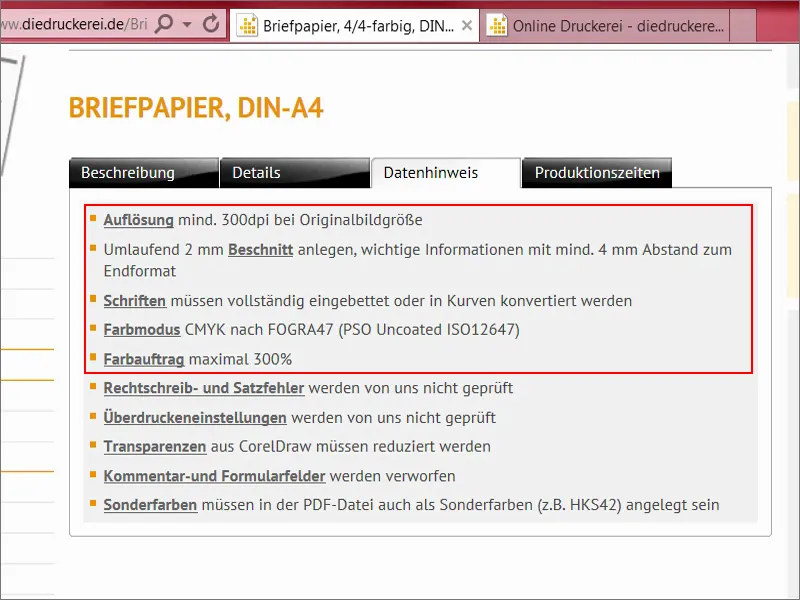
Mektup Kağıdı - Sonuç ve Yeni Belge Oluşturma Genel Bakışı
Burada daha önce oluşturduğum şablonu tekrar görebilirsiniz. Kullanılan iki renk alanını da görebiliriz ve tabii ki bir sürü yardımcı çizgi, çünkü tüm bu iş DIN standartlarına göre yapılmalı. Bu ne anlama geliyor?
Evet - inanması güç ama Almanya'da mektup kafa kısımlarının düzenlenmesi bile bir standarttır. Belgeyi hazırladıktan sonra bunu daha yakından inceleyeceğiz.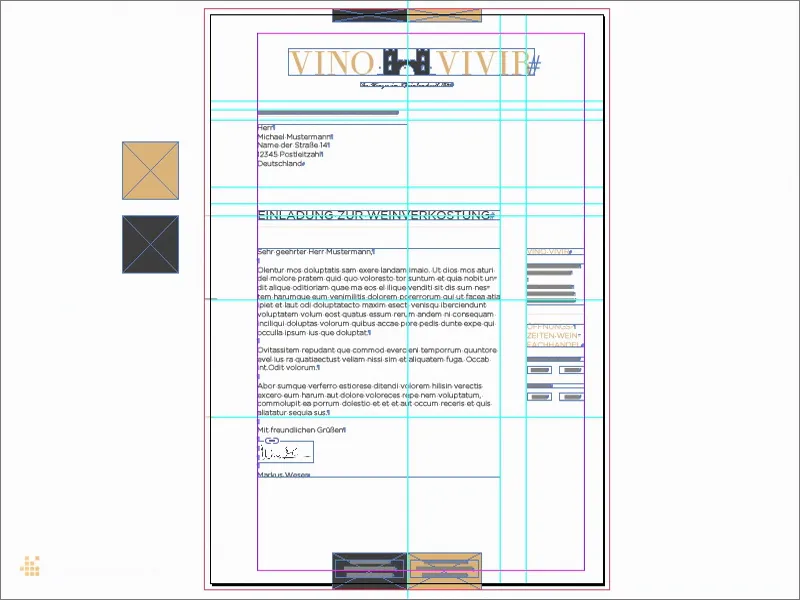
Ben Dosya>Yeni>Belge...'yi seçiyorum (1) Biz Çift sayfaya ihtiyaç duymuyoruz (2). Eğer aşağıda Önizleme-işlevini etkinleştirirseniz (3), arka planda neler olup bittiğini doğrudan görebilirsiniz. Kesim ve Bilgi alanı'nı da açabilir, ardından buradan A4 formatını (4) seçebiliriz. Sütunlar bir, bu uygun. Kenar boşlukları – burası ilginç olacak.
Hadi biraz netleştirelim, matbaanın burada ne dediğine bir göz atalım: "son biçime en azından 4 mm uzaklıkta önemli bilgiler". Evet, bu dört milimetreyi şimdi giriyoruz (5) ... Eğer bu sırada zincir simgesini etkinleştirdiyseniz, tüm sayfalarda otomatik olarak değişir. Ve 2 mm'lik bir kesim daha (6), burada da zincir simgesini kullanın. Şimdi tüm bunu onaylıyorum. İşte şablon, şimdi üzerinde çalışabileceğimiz.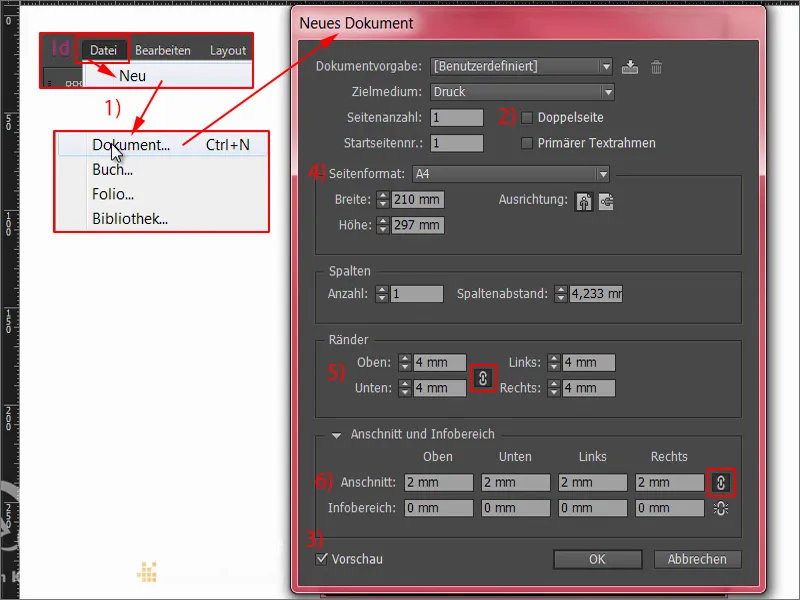
Renk Alanlarını Tanımlama
İlk olarak, şarapçımızın Kurumsal Kimliğini en iyi şekilde tanımlayan iki rengi tanımlıyoruz. Bu nedenle buraya yukarıya, renk alanlarına gidiyor ve bir yeni renk alanı oluşturuyorum (1). Buraya CMYK değerleri girilebilir. Doğru bir renk tonunu manuel olarak yakalamaya çalışabilirsiniz. Bazen bu hiç de kolay olmayabilir, çünkü bilgisayar ekranınızda gördüğünüz şey, sonunda baskıda elde edeceğiniz şeyle eşdeğer değildir. Bu nedenle profesyonel grafik tasarımcılar renk kartelalarını veya renk örnek kitaplarını kullanırlar. Bu kitaplarda belirli kağıt türlerinde basılmış farklı renk tonları görüntülenir. Profesyonel alanda bu renk örnek kitaplarından uygun değeri bulur ve ardından doğru değerleri buraya doğrudan girer, masaüstünde denemek yerine. Ben de istediğim renkleri tanımladım; ilk olarak Soft-Black (2) ... Bunları ekliyorum. Ve sonra bir başka değer daha; Ocker tonumuz (3) ... Ekleyin. Tamamlandı.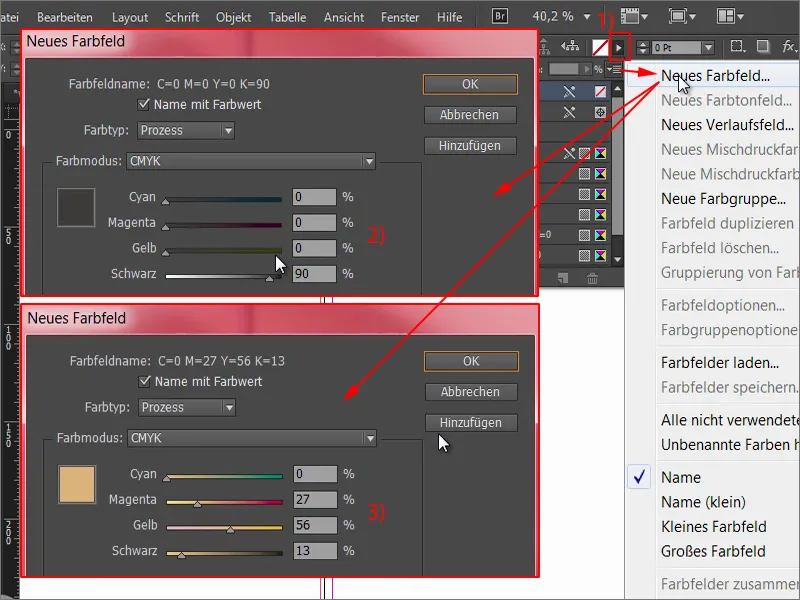
Şimdi burada çalışabileceğimiz iki yeni renk alanını görüyoruz.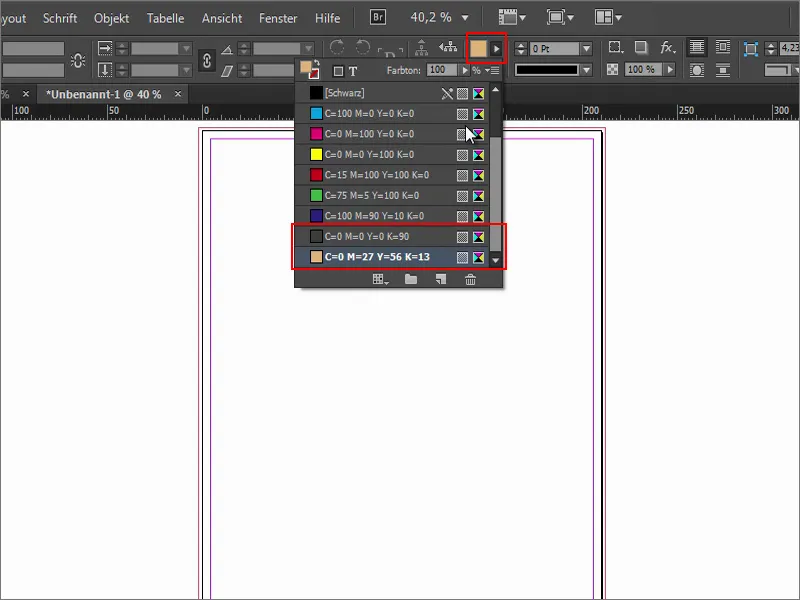
DIN 5008'e Göre Mektup Tasarımı
Ne gerekiyor? Tabii ki, DIN standartlarına uygun bir mektup tasarlamak istiyoruz. Bu nedenle hızla tarayıcıya geri dönüyoruz, Wikipedia'ya gidiyor ve DIN 5008 (1) yazıyoruz.
Bu Yazım ve Düzenleme Kuralları için DIN standardıdır. Ve şimdi kolaylaştırıyoruz. "Düzenlemeler için Örnekler" bölümünde A formunda iş mektubu ölçüsünü (2) ve B formunda iş mektubu ölçüsünü (3) bulabiliriz. Fark, A'nın yükseltilmiş adres alanı (yani üst kısmın 32 mm altında) ile tanımlanmış olması ve B'nin alçaltılmış adres alanı, yani 50 mm ile belirlenmiş olmasıdır.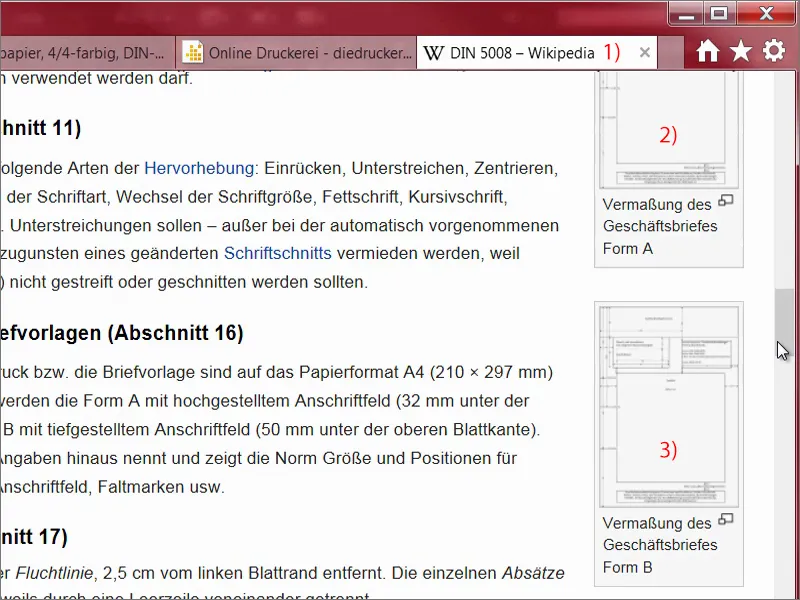
Bunu ihtiyacımız var. Bu bir SVG grafiktir (1). Bu, burada görülen her şeyin vektörler olduğu anlamına gelir. Bunları kaydedelim (2).
SVG grafiklerindeki sorun, InDesign'in SVG'yi pek anlamamasıdır. İkisi bir türlü anlaşamazlar. Bu yüzden dosyayı Illustrator'a sadece kaydırıp, AI dosyası olarak kaydederim ve sonra InDesign de bunu anlar.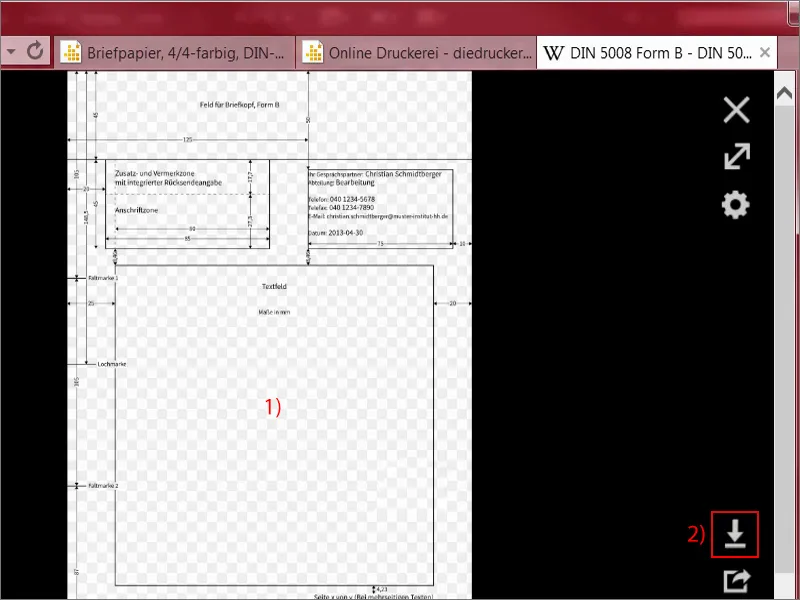
Hazırlanan dosyayı sadece kütüphanemden (1) çekebilirim. Yukarıdaki köşelerde güzel olduğundan emin olmaya çalışırım ve belge sonundaki, yani sözde son biçimde, yani Barındırma bölgesinde değil. İşte burası. Sağ köşeye bir daha bakalım, burada da bulunuyor. Alt köşeye bir göz atalım, burada da bulunuyor, ve solda da aynı şekilde (2).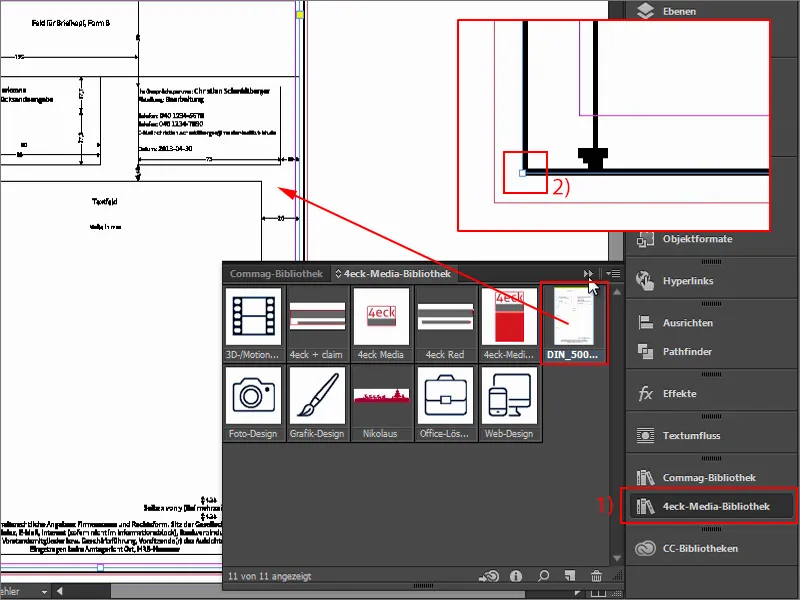
Şimdi yönergelerle çalışabiliriz. Eğer neden görüntünün eskimiş gibi piksellendiğini düşünüyorsanız, sizi rahatlatayım: Sağ tıklayarak Görüntüyü Optimize Etme ve Yüksek Kaliteyle Görüntüle'yi seçin ve ardından Renderi optimize edin.
InDesign, birden fazla sayfanın kaydırılması sırasında, büyük resimler yerleştirdiğinizde, performans ve program arayüzünün dokunsal duygusu zarar görmemesi için bunu yapar. Ama şimdi sadece bu sayfada bunu yükseltebiliriz.
Şimdi bakalım, gördüğümüz her şeye bir göz atın: İhtiyacımız olan tüm ipuçlarını görüyoruz. Dürüst olmak gerekirse oldukça pratik çünkü artık belgemizde tüm metrikleri tek bir bakışta görmüş oluyoruz. Bu katmanı kilitleyeceğim (1). Artık onu basitçe açıp kapatabiliriz (2). Sadece yanlışlıkla taşınmaması için kilitleyorum.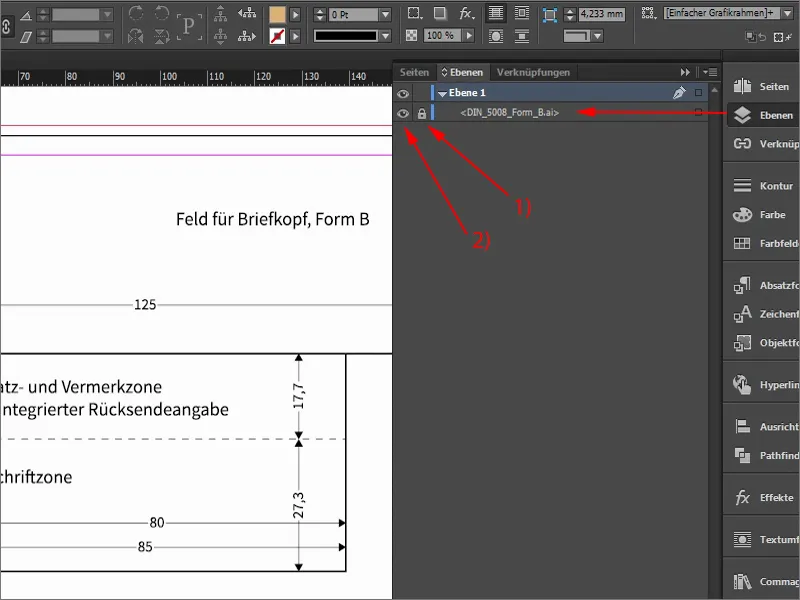
İlk olarak, bu bütünü ikiye ayıracağız, yani başı gövdeden ayırıyoruz. Biraz Herakles'e veya birçok başlı Hydraya karşı savaşan birini hatırlatıyor, ama bizim Hydra'mız oldukça uysaldır. Cetvelden basitçe bir rehber (1) çekiyorum ve 50 mm yüksekliğini giriyorum (2). Bu sınırı, başlık bölümünün bittiği yer olarak belirledim. Şimdi rahatsız edici öğeyi gizleyebilirim (3) ve görebiliriz: Bu, tasarımımız için hareket edeceğimiz alandır.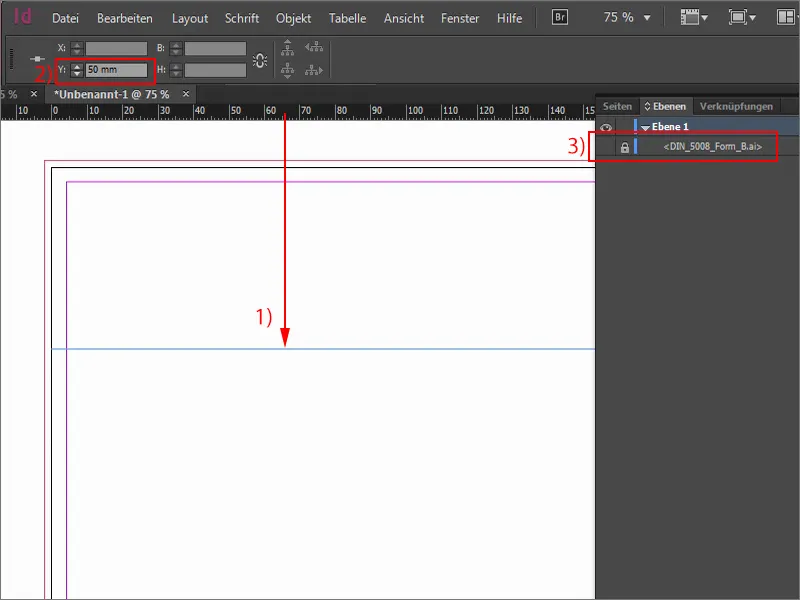
İlk Tasarım Öğelerini Yerleştirme
Genellikle yaptığım ikinci şey, bir rehber çizmek ve yarısına (1) çekmektir. Sonra Kare Aracı'nı seçiyorum (2), bir kere tıklıyorum ve Genişlik kısmına 40 mm ve Yükseklik kısmına 7 mm (3) giriyorum. Renk uygun. Kareyi en üstten kenara doğru sürüklüyorum (4).
Çünkü kesim burada gerçekleşirse, bıçağın tam olarak doğru olmadığı olabilir, bu 2 mm içinde hareket eder. Ve böylece arka plan üzerinde beyaz bir şerit oluşmaması için, bu tür öğeleri her zaman kenara kadar sürüklüyorsunuz.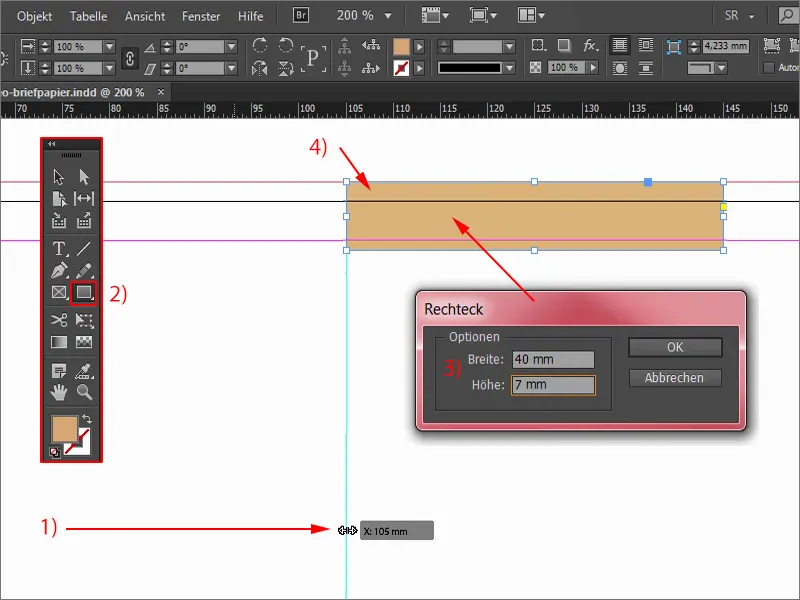
İhtiyacımız olan tüm bunu bir kez daha yapmak. Bu yüzden nesneyi işaretliyorum, şimdi Alt tuşunu basılı tutuyorum, böylece imleç Çift İmleç'e dönüşür (1). Ve böylece bir kopya oluşturabilirim. Bunu yaparken Shift tuşunu da basılı tutarsam, yüksekliği değiştirmeden bu eksende hareket edebilirim. Bu aşağı yönde de mümkündür, ancak katıdır, yani pek değişim olmaz.
Bu oldukça pratik: Alt ve Shift, sürükleyip, bırakarak, farklı bir renk vererek (2) - işte üstteki küçük sınırlamamızı bu şekilde yaratacağız ve bu, sonunda mektubun üst ve alt kısmını kapatan bir bant gibi görünecektir.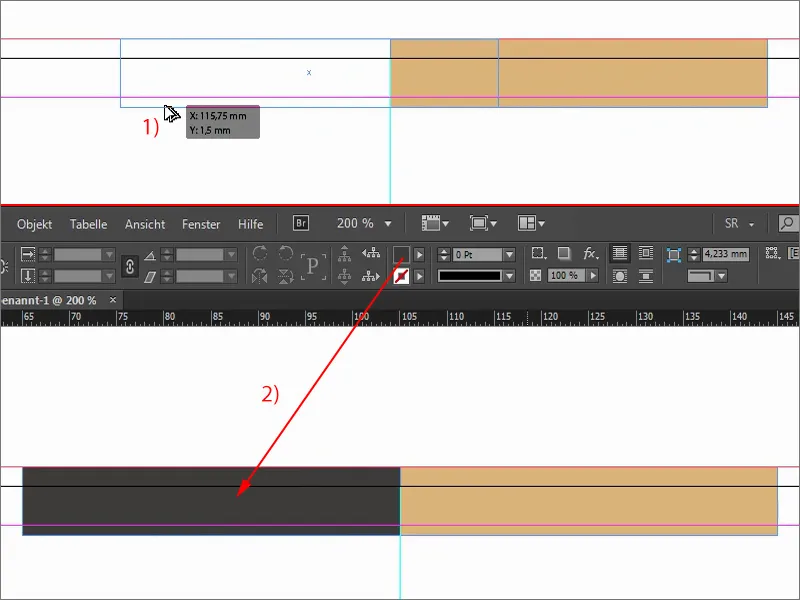
Logo, Metin ve Slogan Dahil Etme
Ne lazım? Üst bölgede, insanların muhakkak logoyu bulacağını bekleriz. Bir bağbozumu işi olduğu için, hangi yazı karakterinin uygun olduğuna dikkat etmek gerekir.
Orijinaline bir kez daha bakayım, nasıl göründüğü. Burada bu font var, ortada eski bir kale ve altında küçük bir slogan var.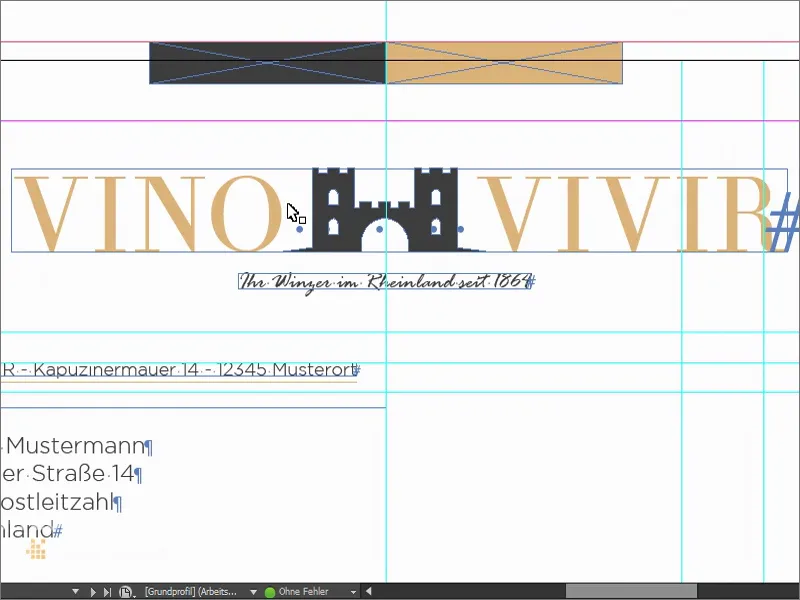
Yani metin kutusunu sürükleyerek alıyorum (1), istediğim boyutta. Metin boyutunu büyük harfle (2) 50 Pt'ye (3) ayarlıyorum ve uygun rengi atıyorum (4). O halde "vino" yazalım, aralarına yedi boşluk koyayım, sonra "vivir" ekleyelim. Tabii ki bu Latince’den geliyor: "Şarap yaşamak". Yazı tipi olarak Theano Didot'u kullanıyoruz (5).
Şimdi bu yazı tipine bir bakın. Bir şey farkettiniz mi? Belki size tanıdık gelir mi? Belki de tanıdık gelir mi?! Yani: Bu çok, çok ince darbeler ve kalın darbeler, güzel serifler - bunları hepimiz tanırız, en azından benzer bir tarzda…
Vogue dergisinin kapağını görmüş olanlar, hemen tanırlar: Ah, benzer bir yazı tipi kullanıyorlar. Çok zamansız, güzel, estetik bir karakteri var. Bunu oldukça çok beğeniyorum. Ve onunla devam edeceğiz.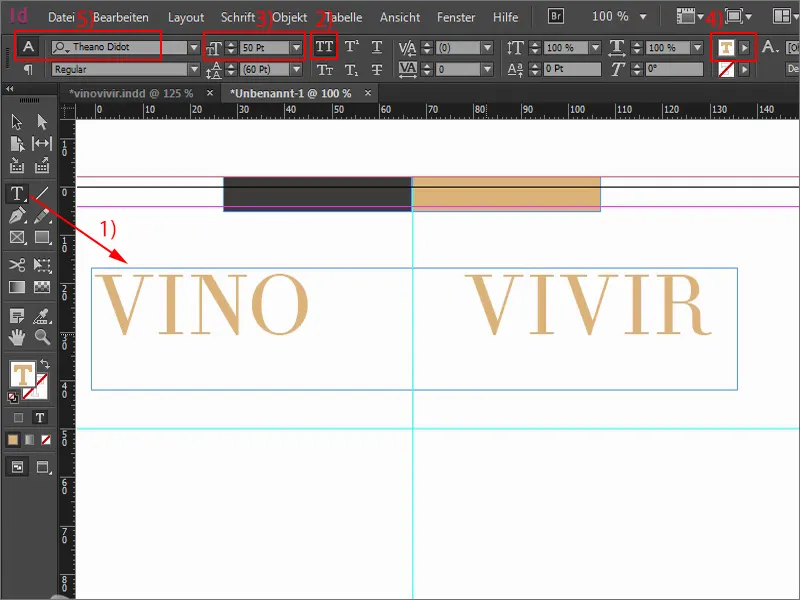
Daha sonra metin kutusunu, gerektiği kadar büyük hale getirmek için tutamaçlardan birine çift tıklayarak genişletebiliriz. Biraz ortaya doğru kaydıralım.
Sonra Fotolia'dan aldığım bir vektör dosyası olan bir grafik alacağım. Bu kale ... Onu içeri kaydırıp, "O" ve "V" arasında merkezi olacak şekilde hizalarım. Ancak kale burçlarının harf yüksekliğinin üstünde belirgin şekilde yükseldiğini görmek istiyorum.
Hadi bir göz atalım. W-tuşuyla görünümü değiştiriyorum. Ve şimdi önemli olan şu: Burada bir şekilde ortayı bulmamız gerekiyor. Görünümü tekrar değiştirdiğimde buranın orta eksen olduğunu görüyoruz ve matematiksel ortada olmak için aslında bunu hizalamam gerekiyor. Ama dürüst olmak gerekirse, bu pek hoş durmuyor. Ve pek çok durumda olduğu gibi: Optik merkez matematiksel merkezden daha önemlidir ve bu nedenle bunu Shift ve Sağ Ok tuşları ile konumlandıracağım. Şimdi ortadaki kale burcuğunu ortaya yerleştirdik. İstediğim gibi bir görüntü. Kale kapısı güzelce ortadan ikiye bölünmüş olmalı. İşte böyle olmalı.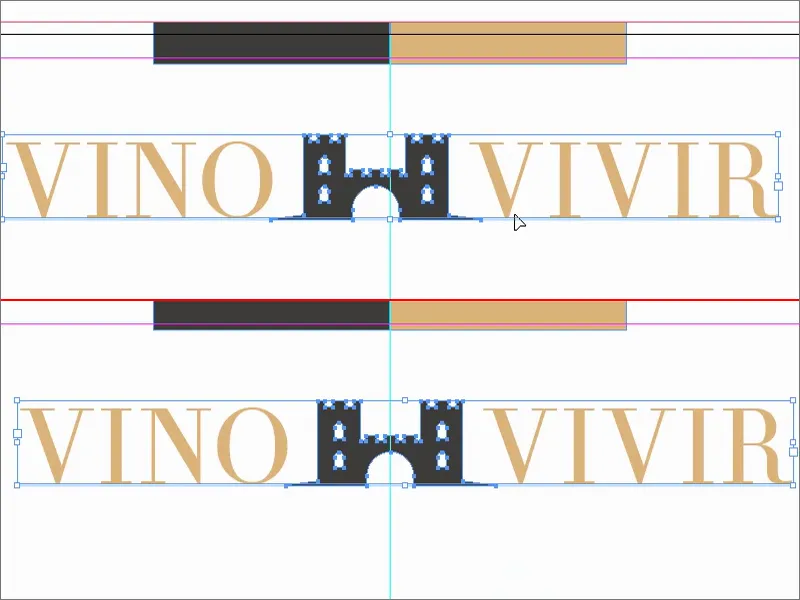
Ama geleneksel karakterimizle henüz bitmedik, çünkü bunu biraz daha vurgulamak istiyoruz. Çünkü burada ilk anda belki üzümü akla getirmeyen bir kale seçtim. Belki insanlar orada daha çok üzüm bağları veya şarap şişeleri veya bardaklar gibi şeyler bulmayı beklerlerdi. Bu nedenle gerçekten şarapla ilgilendiğimizi vurgulamak istedim.
Bir metin kutusu daha açıyorum, tam olarak Rage Italic ile. Çok güzel bir yazı. Ve içine şunları yazacağız: "Rheinland'daki Şarap Üreticiniz 1864'ten beri". Bu ifade aslında şudur: "Gerçekten bir buçuk yüzyıldır buradayız. Biz kiler ruhu içki satmıyoruz, hayır, değerli, seçkin ve yüksek kaliteli şarap satıyoruz." Taşımak istediğimiz imaj budur. Benim zevkime göre metin 12 pt biraz büyük, bu yüzden 11 pt'ye düşürüyorum, bu tamamen yeterli. Rengi %90 siyah yapıyorum. Metin kutusunu da boyutunu biraz küçültüp ortaya hizalıyorum. Belki biraz daha aşağıya çekerim.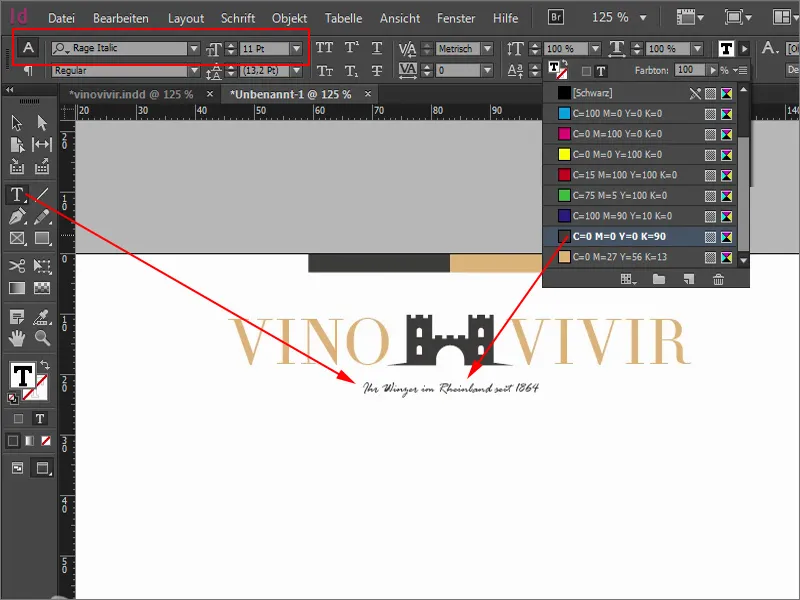
Her şeyi orta eksenine güzelce hizaladık. Solda hizalamayı denemek veya sağa hizalamak da mümkün. Bütün varyasyonları denedim, benim için merkezi hizalama en iyisi gibi geldi.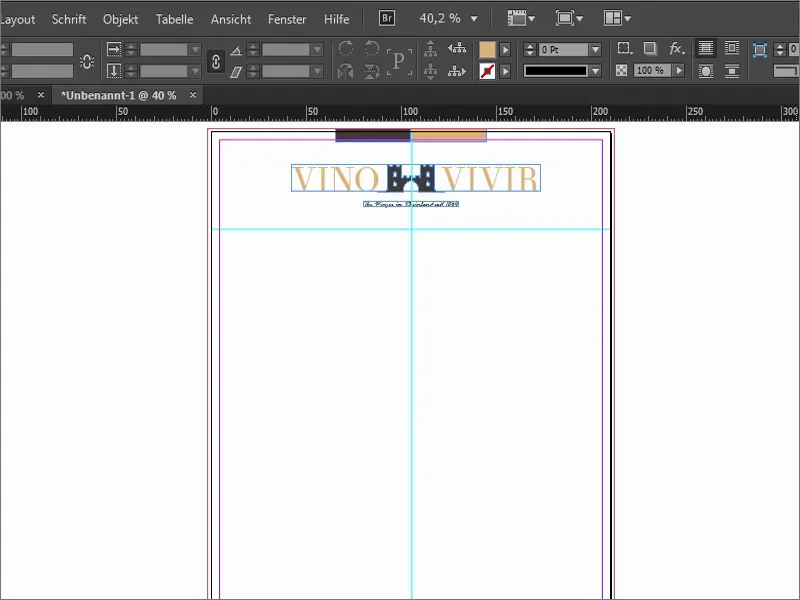
Diğer Yardımcı Çizgileri Belirleme
Şimdi asıl işe geçiyoruz. Birkaç yardımcı çizgiyle çalışacağız. Bu harika şablonu tekrar görünümde açıyorum.
Şimdi üstten bir yardımcı çizgi çiziyorum ve ilgili değerleri giriyorum: Adres kutusunun aslında 55 mm'de başlaması gerekiyor, ama +2,5 ekliyorum (1). Şu anda 57,5 mm'deyiz (2). Bu noktada adres kutusunu çizmeye başlayacağım.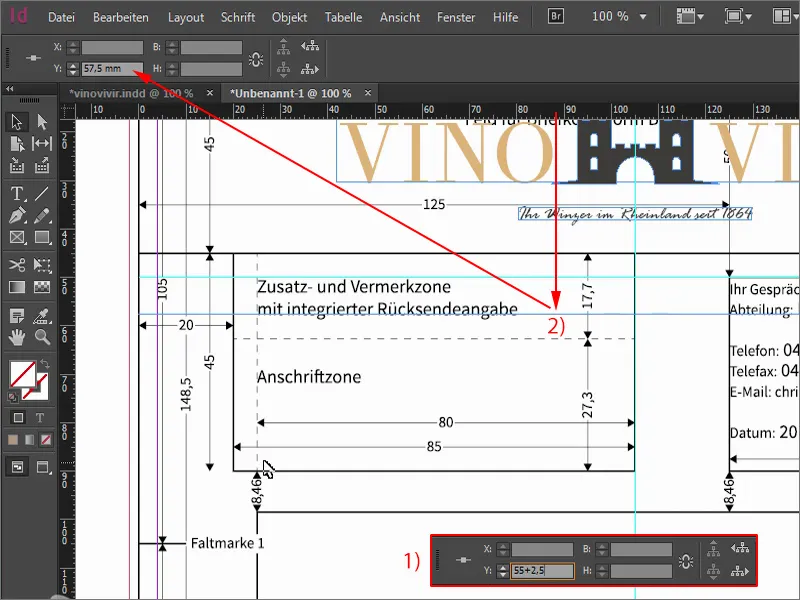
Bir sonraki yardımcı çizgiyi 90 mm'e koyuyorum (1), böylece adres bölgesinin sonunda bulunuyoruz. Sonra 98,5 mm'de (2) mektup içeriği başlıyor.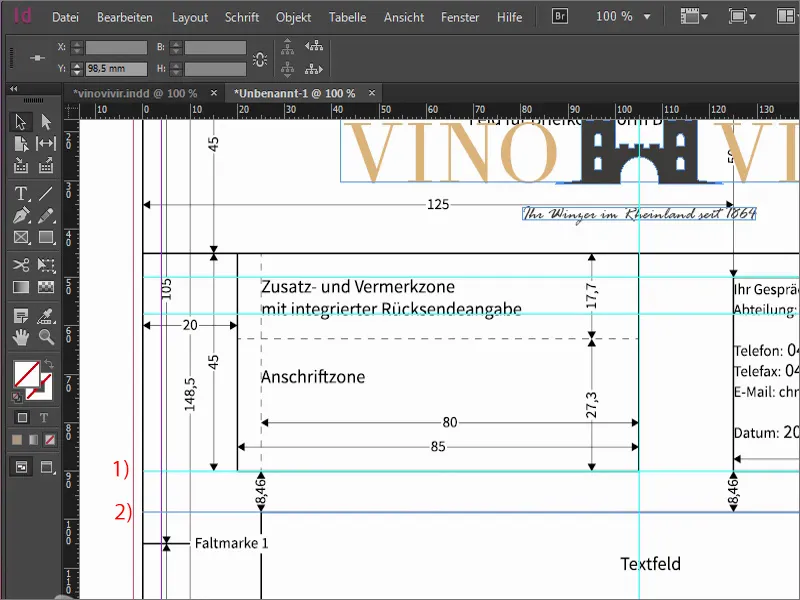
Şimdi katlama çizgilerini ekliyoruz. Bu tür bir mektuba sahipseniz ve nerede katlayabileceğinizi tam olarak biliyorsanız bu oldukça pratik. İlk yardımcı çizgi 105 mm'de (1), ikincisi de 105 mm ileride 210 mm'de (2).
Ve gerçekten harika olan şey, böyle bir mektuba sahip olup nerede delik açmanız gerektiğini tam olarak bilmenizdir, böylece klasörde dosyalarınız bulunan uygun yerlere güzel simetrik delikler oluşturabilirsiniz. Bu yüzden bir başka yardımcı çizgi çiziyorum ve 148,5 mm'ye yerleştiriyorum (3) - bu bir delik işareti çizgisidir.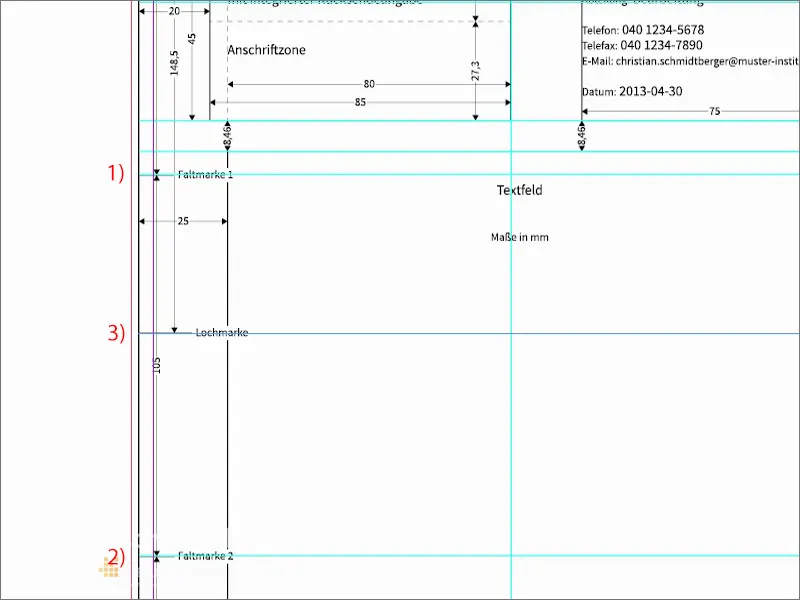
Şimdi diğer tarafa gelelim. Soldan yardımcı çizgiler çiziyorum. İlkini 25 mm (1) koyuyorum, burası mektubun başlangıcı olacak. Daha sonra mektubun sonuyla devam ediyoruz. Onu 155 mm'ye (2) yerleştiriyoruz. Bu alanda mektubu yazacağız.
169 mm'ye (3) başka bir yardımcı çizgi çiziyorum. Bu, telefon numarası, adres, e-posta gibi ek bilgilerin yer aldığı yan sütunun başlangıcıdır.
Bir de yan sütunun sonu var, onun yardımcı çizgisi 200 mm'ye (4).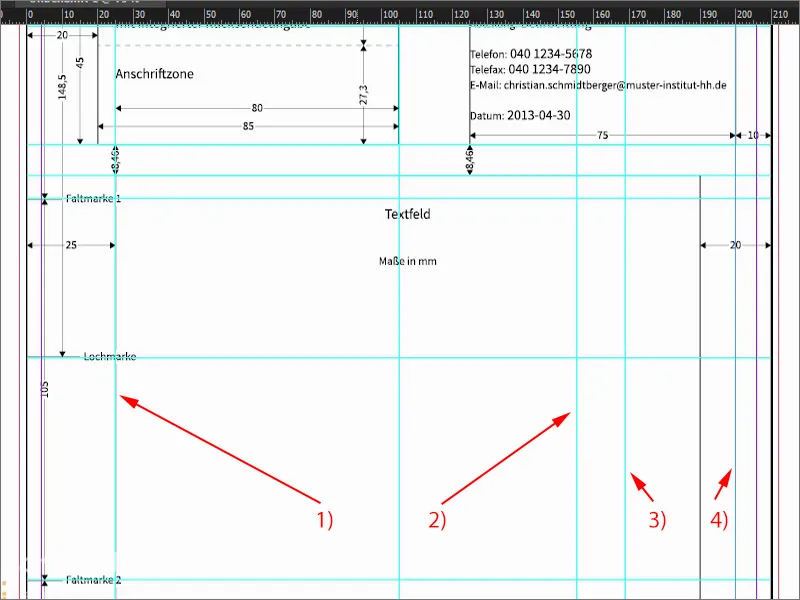
Şablonu tekrar gizliyorum. Yardımcı çizgiler gerçekten çok faydalı. Her şeyi kendiniz hesaplayabilirsiniz. Değerleri zaten sizin için önceden tanımladım, böylece uzun süre hesap yapmanıza gerek kalmaz.
İşte bu. Biraz karmaşık gibi görünebilir, ama artık nerede başladığımızı açıkça tanımladık…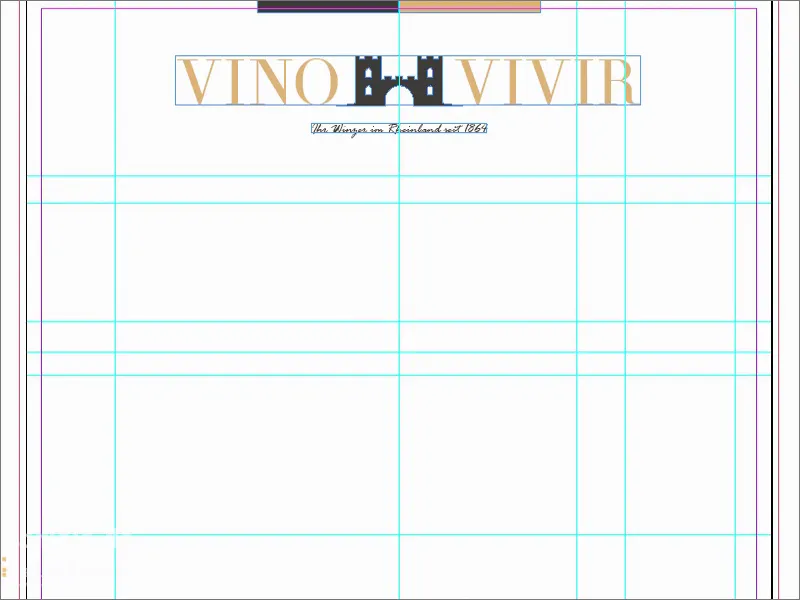
Adres Alanları
Burada bir metin kutusu çekiyorum (1), böylece yardımcı çizgilere tam oturuyor. Burada şimdi kullanılan ev fontunda yazılmalı, ideal olarak. Benim durumumda biraz farklı bir yazı tipi seçtim, adı Gotham - ve Gotham Light Regular (2) olarak adlandırılan benzersiz bir font.
Şimdi verileri giriyorum ve bunu 11 Pt (3) kullanarak yapıyorum. Bu sadece bizim için bir örnek tabii ki, çünkü baskıda basılmayacak. Bunu boş metin kutusu olarak ihtiyacımız var.
Burada bir metin kutusu (1) daha çekiyorum ve onu ortaya sürüklüyorum. İşte burada gönderen satırını konumlandıracağız. Bunun boyutu 6 ile 8 Pt arasında yapılır (2). Ben 8 Pt alıyorum ve tabii ki Gotham Light Regular (3) kullanıyorum.

Burada her zaman hoşuma giden şey, çok nazik çizgilerle çalışmaktır. Çizgi çizme aracını (1) kullanarak bir çizgi çekiyorum, ve bu çizgiyi Ocker tonunda (2) yapıyorum. Kalınlığı 0,5 Pt (3) yeterli olacak şekilde ayarlıyorum. Bu noktada çok dikkat etmek gerekiyor, fazla kalın olmamasına dikkat edin. Ancak çok ince de yapmamalısınız, aksi takdirde sonrasında kağıt üzerinde belki göremeyebilirsiniz. Çizgi doğal olarak gönderenin altına ait olacak ve genişliğini de ayarlıyorum.
Konu Satırı
Konuyla devam ediyorum. Yaklaştırıyorum ve ilgili yardımcı çizgileri arıyorum. Burada da 0,5 Pt kalınlığında bir çizgi çekiyorum (1). Ve şimdi büyük bir metin kutusu çekiyorum (2), konu satırının olacağı yere. Bu sadece sizin için orada nasıl görüneceğini görselleştirmek için, gerçek baskıda tabii ki böyle bir şey görmeyeceksiniz, çünkü konu satırı bilgisayar tarafından, mektup gerçekten oluşturulduğunda girilecek. Yine burada Gotham Light, bu sefer 18 Pt ile büyük harflerle (3).
Şimdi bu çizgiden bir kopya alıyorum, zaten nasıl yapılacağını size daha önce göstermiştim, yani Alt- ve Shift- tuşlarına basılı tutarak yapıyorum. Her ikisini biraz daha aşağı kaydırıyorum... Alt çizgiyi de biraz daha aşağı taşıyorum (4). Tamam.
Metin Alanı ve İletişim Bilgileri
Buraya fiktif bir mektup yerleştiriyorum. Ayrıca W- tuşuyla sürekli görünümü değiştiriyorum - çok önemli bir kısayol. Metin kutusunu (1) 122 mm'ye ayarlıyorum ve aşağı doğru çekiyorum. Yine Gotham Light (3) - "Sayın Bayan/Müşteri", ve sonra nasıl göründüğünü anlamak için yer tutucu metni ekliyorum. 12 Pt yine fazla geldiği için 11 Pt alıyorum (4), yeterli olacaktır. 
Aslında sadece iletişim bilgilerimiz kalıyor, çünkü her iş mektubunda olması gereken nedir? Tabii ki - firmanın adı, adresi, telefon, web, e-posta, belki bir şube veya hesap bilgileri. Böyle bir şey sadece olmalı, çünkü bir şekilde gönderenle iletişim kurmak isteyeceksiniz. Yani şimdi bir metin kutusu çekiyorum. Gotham Light Regular, büyük harflerle, 11 Pt'lik bir Ocker rengi ve boyutu alıyorum (1). Bu kadar titiz yapıyorum çünkü farklı fontlar kullanmamalı, aynı şekilde farklı font büyüklükleri de kullanmamalısınız. Yani sürekli hangi font büyüklüğüyle çalıştığımıza dikkat etmek önemli. Burada 11 Pt olarak belirliyorum.
İletişim bilgileri aşağıya doğru çekeriz. Aralıklarla basit bir şekilde devam ediyorum: Kopya oluştur, Alt- ve Shift- tuşları basılı tutarak aşağı çek. Şimdi metin kutusunu büyütüyorum. Artık rengi siyah ve boyutunu 8,5 Pt yapacağım. Büyük harfleri kaldırıyorum (2). 
Tamam, şimdi burada 8,5 Pt yazı tipi kullanıyorum. Gönderen alanında da 8,5 Pt olması gerektiğini düşünüyorum, çünkü önceki 8 Pt almıştık.
Şimdi biraz fazla alma sorunu yaşadık (1), çünkü önceki metin kutusunu ihtiyaç olan boyuta küçültmüştük. Çift tıklama ile sorunu düzeltiyoruz, sadece çizgiyi biraz daha aşağıya kaydırmamız ve genişliğini ayarlamamız gerekecek(2).

Burada bir çizgi çekiyorum (1). Shift- tuşunu basılı tutarak düz bir şekilde çiziyorum. Sonra 0,5 Pt'ye yükseltiyorum (2). Ve burada yine aynı yöntemi kullanıyoruz: Shift- tuşuyla iki adım aşağı (3). 
Ardından bu ikisini kopyalıyoruz, çizgiye yerleştiriyoruz ve yine iki adım aşağı gidiyoruz. Shift- tuşunu sürekli basılı tutarak çok kolay bir şekilde yapabilirsiniz. Tabii ki metni değiştiriyoruz. Yani bir şarap mağazamız da var ve bunu biraz duyurmak istiyoruz. Yani: "Şarap Mağazası Açılış Saatleri". Aşağıdaki metin kutusunu da iki adım aşağı taşıyorum. Buraya "Pazartesi'den Cuma'ya" yazıyorum ve boyutunu küçültüyorum. 
Açılış saatleri için bir dikdörtgen oluşturuyorum (1), alan olmadan, ama 0,5 Pt. bir kontür ile (2). Kontur- panelinde kenarı hizalıyorum. Şu anda ortada, ama iç tarafta olmasını istiyorum (3).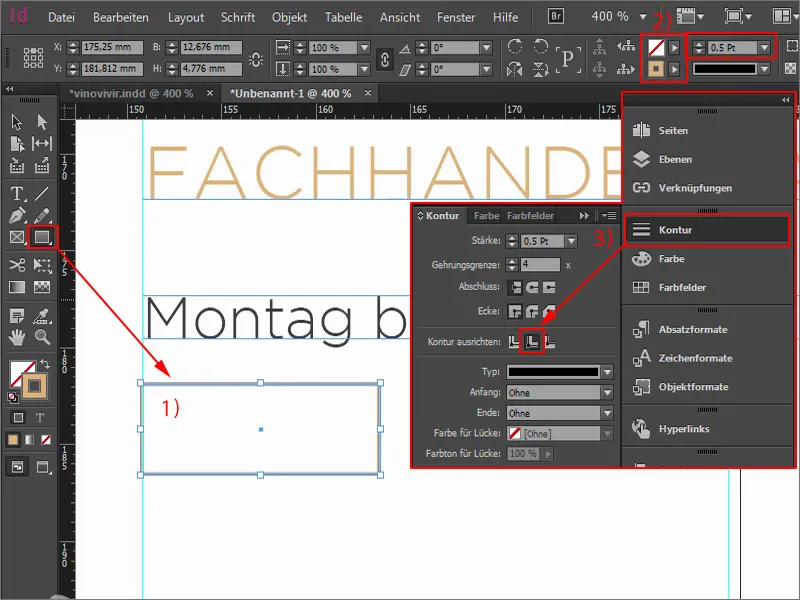
Şimdi metin kutusunu alıyor, bir kere tıklıyorum. "Montag"ı yukarıdan kopyalıyorum, böylece yazı tipini tekrar kurmamıza gerek kalmaz. Buraya "09:00" yazıyorum (1) ve ortalamaya hizalıyorum (2). Çünkü grafik çerçevesinden metin çerçevesine dönüştü ve ardından bir sağ tıklayarak Metin Çerçevesi Seçenekleri'ni (3) açabilirim.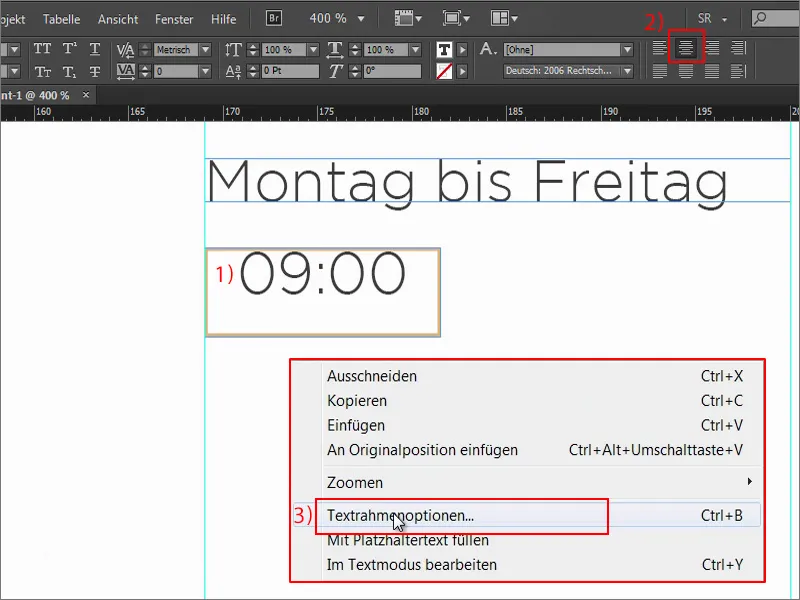
Bunun için bir mesafe tanımlıyorum. Sol 2 mm, sağ 2 mm (1). Önizleme işlevini açalım, sonra ne olduğunu göreceksiniz: İşte bu sınırlamalar, yani soldan 2 mm ve sağdan 2 mm. Metin kutusunu biraz daha büyütelim...
Ne eksik? Şu anda oldukça yukarda, dolayısıyla tekrar içeri alınarak Ctrl+B ile. Dikey Hizalama'da Merkez’e hizaladığımda (2), metin harika bir şekilde ortaya atlar. İşte böyle olmalı.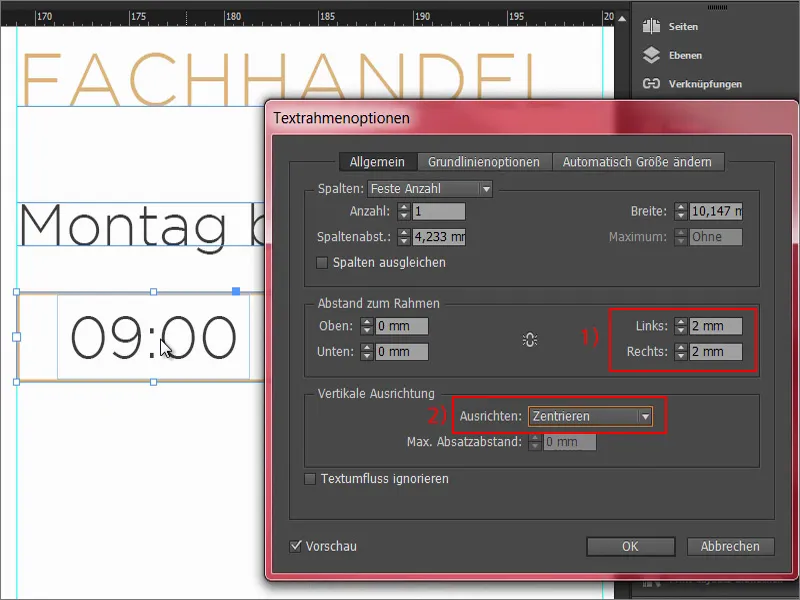
Bir kopyasını oluşturuyoruz, yani tekrar Alt tuşuna basılı tutuyor ve sağa sürüklüyorsunuz. Oraya "18:00" yazıyoruz. Ve kontur rengini Soft-Black'e, yani %90 siyahımıza değiştiriyoruz (1).
Öğeleri yine Alt ve Shift ile bir kopyasını oluşturuyoruz. Yardımcı çizgiler bize simetrik olduğumuzu zaten gösteriyor. Ve sadece verileri değiştiriyoruz...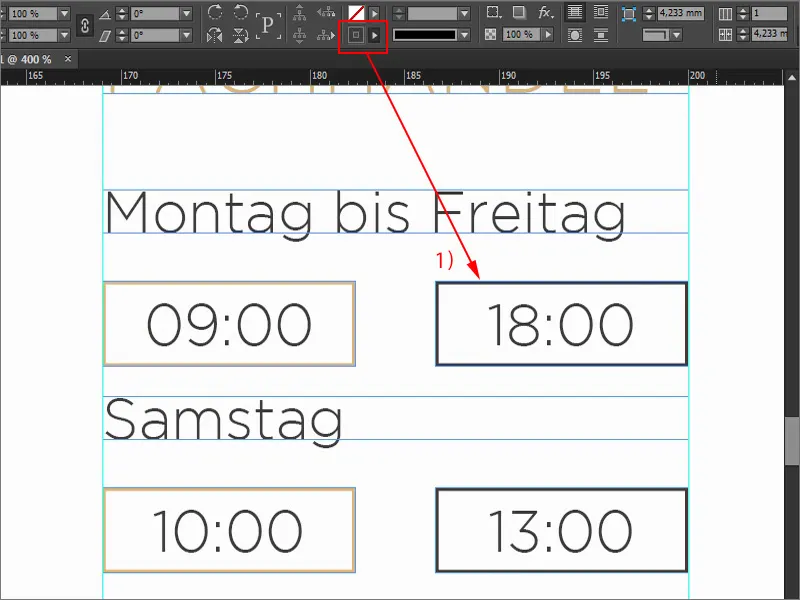
Şu Anki Durum
Tüm bunlar böyle görünüyor. Aslında o kadar da zor değildi, değil mi? Şimdi kesinlikle büyük bir yapı taşı oluşturduk. Bu tabii ki basılacak, mektup değil. Zaten çok fazla metin var, birazını kaldıracağım, görsel olarak bunaltıcı olmasın diye.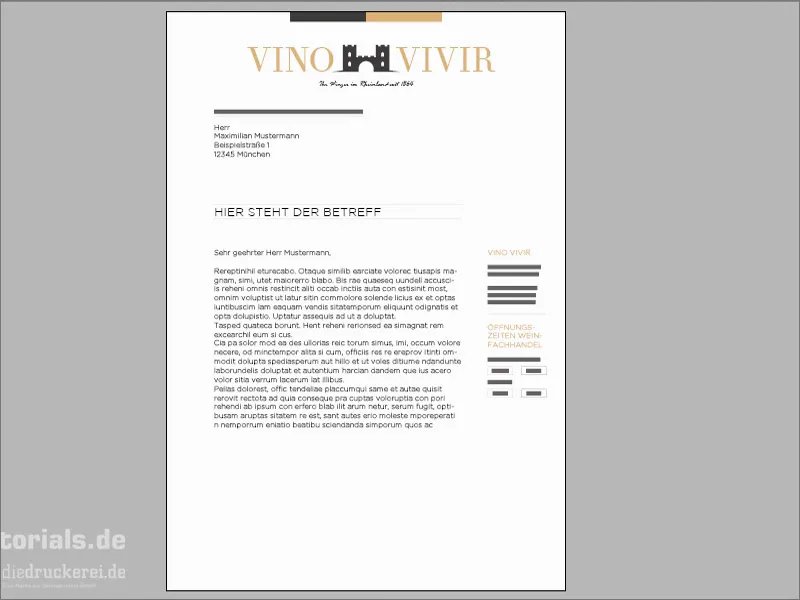
Diğer Tasarım Öğelerini Ekleyin
Bizim için eksik olan nedir? Üstten alta bantı devam ettirmeliyiz... Yeni bir dikdörtgen, bir kez tıklıyorum. Genişlik’i 40 mm yaparım, Yükseklik 20 mm olur. Bu kez tekrar kırmızı çizgide kesime yerleştiriyorum. Sonra onun bir kopyası - simetrik hizalandığından emin olacak şekilde dikkatlice. Sol alanımız yine siyah oluyor.
Son olarak burada sadece iki bilgiye ihtiyacımız var, yani ticaret sicil kaydı ve tabii ki banka bilgileri. Bunun için sadece bir metin kutusu çekip, yazı tipini seçiyorum, punto büyüklüğü 8, renk beyaz, aksi halde okunamaz...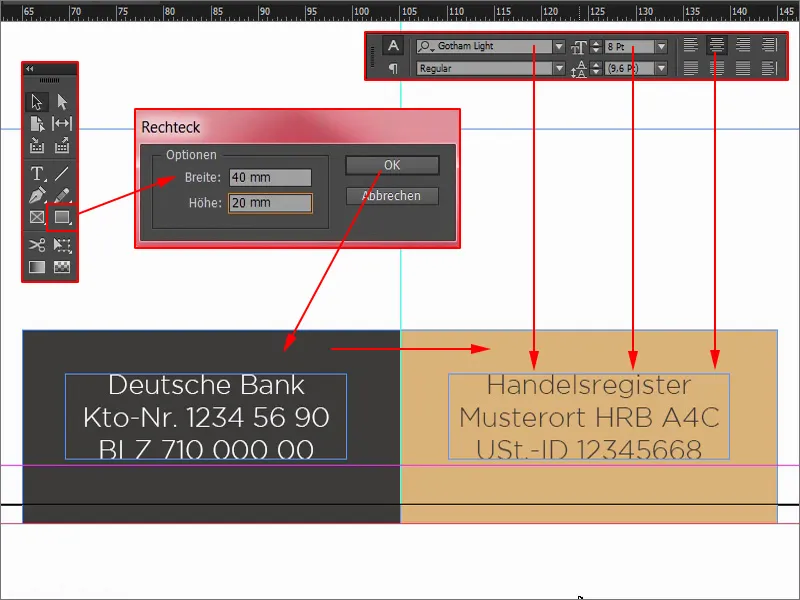
Şimdi küçük bir hile uyguluyoruz: Aşağıda besleyici parçayı kaldırıyorum (1), böylece merkezde çalışabileceğim. Ön elemanı ve arka elemanı işaretleyip, her şeyi Hizalamak- paneli ile hizalıyorum: Dikey Orta Eksene Hizala (2). Sonra tekrar kesime sürüklüyorum.
Bir metin kutusunun kopyasını alıp sürüklüyorum. Ardından bunu ters renk varyantına çeviriyorum. Ve işte burada ticaret sicil kaydı yazacak. Bu şekilde de hazır.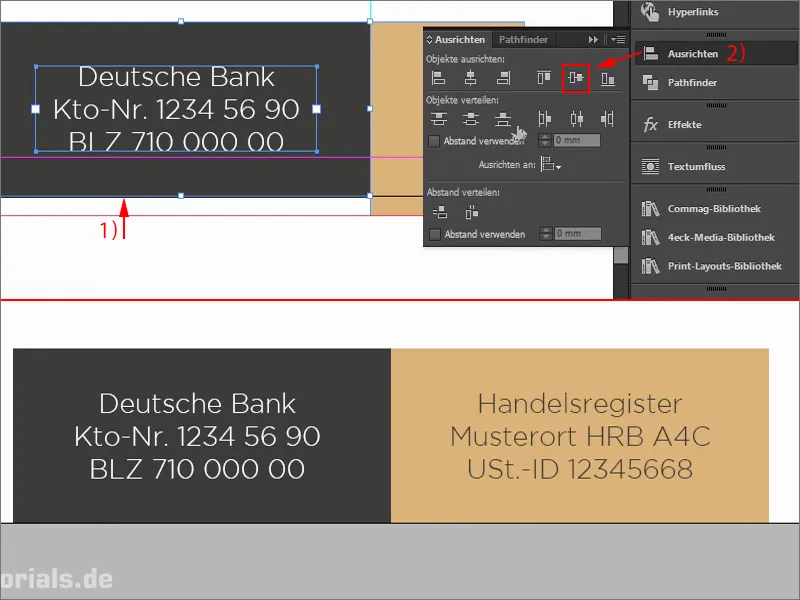
Unutmadan: Delik işaretleri hala eksik. 105 mm yardımcı çizgisine ilk işaret oraya geliyor. 0,5 Pt’lik bir çizgi çiziyorum (1). Bir kopyasını alıp buraya konumlandırıyorum. Rengi yine siyah yapıyorum (2). Son işarete buradan 210 mm ilerleyelim. Renk bunu tekrar Açık Kehribar rengine çevrilir (3). İşaretlerin sadece uzunluğunu biraz azaltmanın etkileyici olduğunu düşünüyorum, belki 4 mm'ye kadar (4). Bu şekilde görünecektir. Yukarıda da aynı şekilde.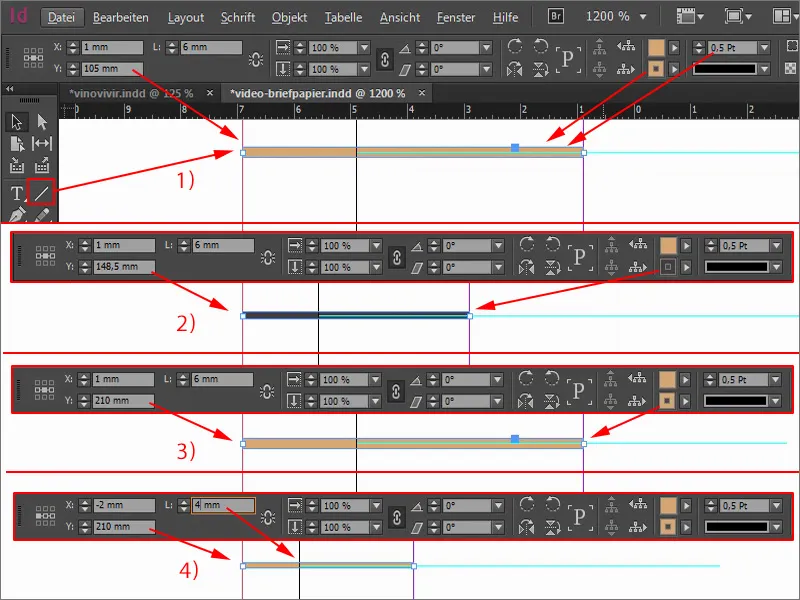
Arka Tarafı Tasarlayın
Sıra geldi arka tarafa. Bu oldukça hızlı tamamlanır. Sayfalar- panelini açıyor ve yeni bir sayfa ekliyorum (1).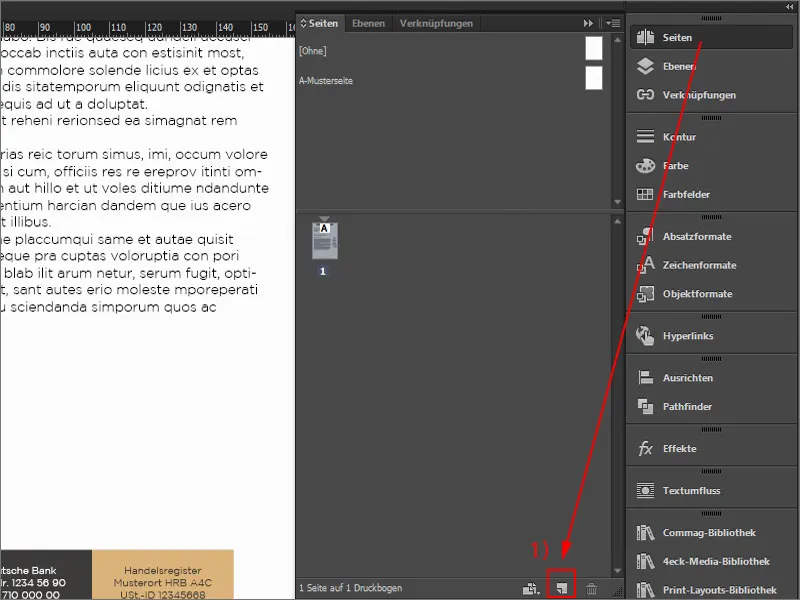
İhtiyacımız olan ilk şey büyük bir renk alanıdır. Bir dikdörtgen oluşturup içini dolduruyorum.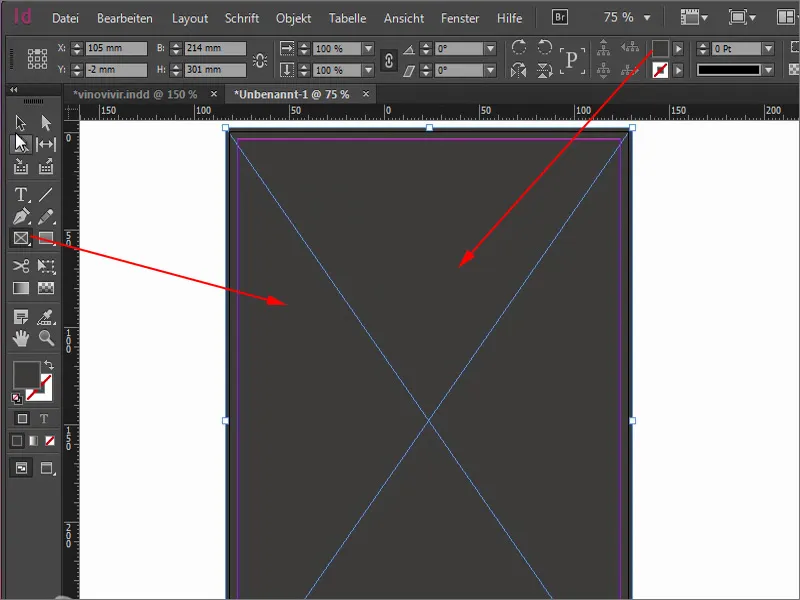
Şimdi tekrar Fotolia'dan satın aldığım bir öğeyi kütüphanemden alıyorum.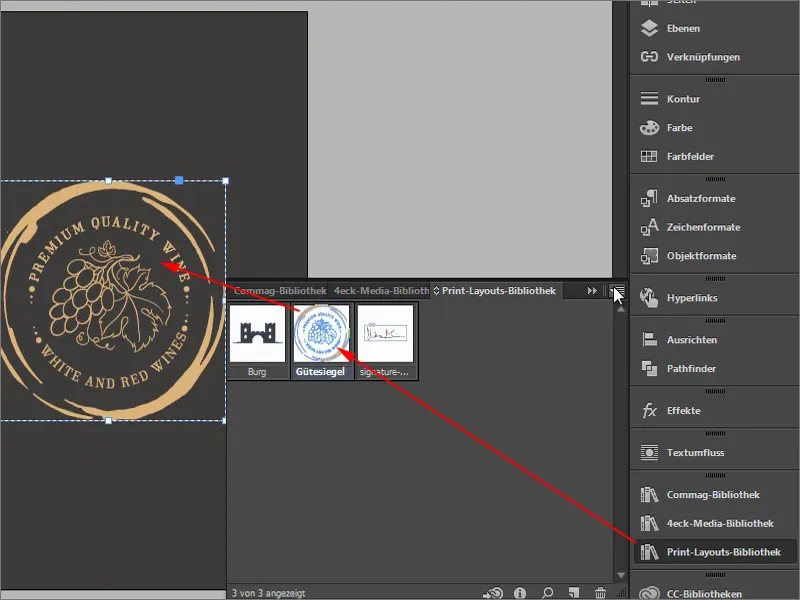
Şu anda hoşuma gitmeyen şey, "Premium Kaliteli Şarap"'ın bir şekilde tam olarak ortada olmaması, hatta doğru hizalandığı halde. Onu -8° çeviriyorum.
Neden bu kadar eğri kaydırdı? Eğer size de öyle geliyorsa, bu, başlık noktanızı ortada seçmediğinizden kaynaklanır (1). Bunun için Ctrl+Z ile geri alıyorum, merkezi seçip -8,5° döndürüyorum (2). Artık başlık noktası olarak ortayı seçiyor ve yazının şekli bana daha çok hoşuma gidiyor.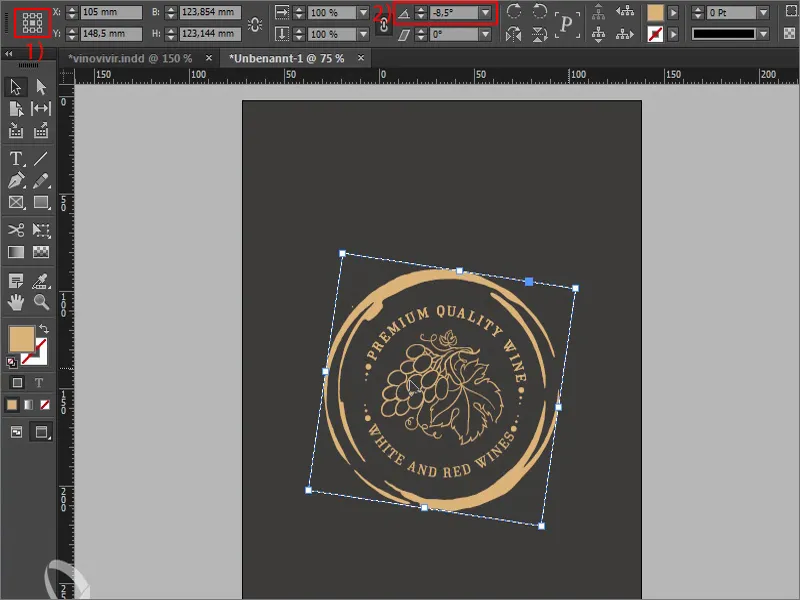
Bu noktada küçük bir ipucu: Bu harika kalite mührü, bir şeyi kaliteliymiş gibi yansıtmaya çalışıyor, buranın birinci sınıf bir segment olduğunu ima eden, biraz fazla aşağıda asılıyor gibi. Gerçekte ortada değil, ama matematiksel olarak bakıldığında kesinlikle ortada. Yani bu, aslında ortada oturuyor ama burada sık sık yanıltıcı bir inanç altındayız – dikey hizalanmış şekiller, bizim için yatay hizalanmış olanlardan daha büyük algılanıyor.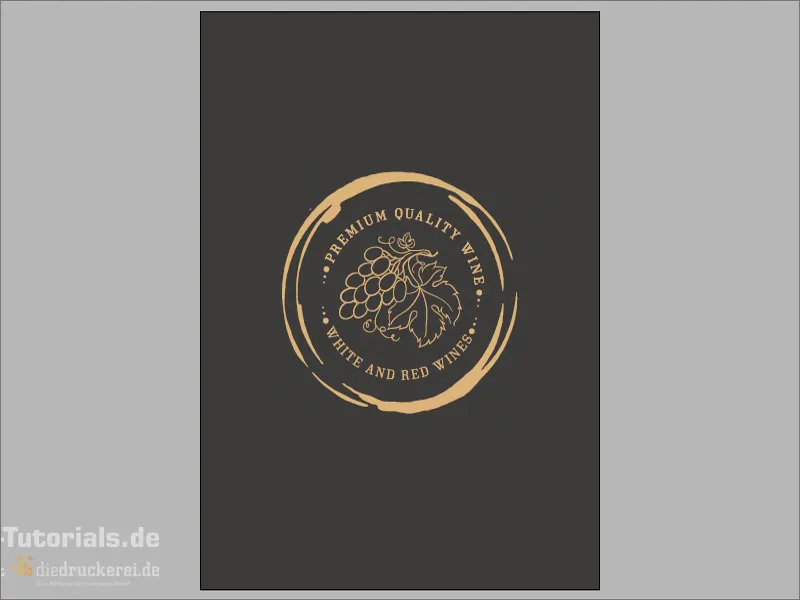
Bununla ilgili size bir grafik getirdim. Bu iki çizgi tamamen aynı uzunluğa sahip. İnanması zor, ama gerçekten öyle. Bu çizgi burası çok daha uzun bir mesafe olarak algılanıyor (1) bu ise (2) burası. Bunun dikkate alınması gereken bir şey olduğunu belirtmek isterim.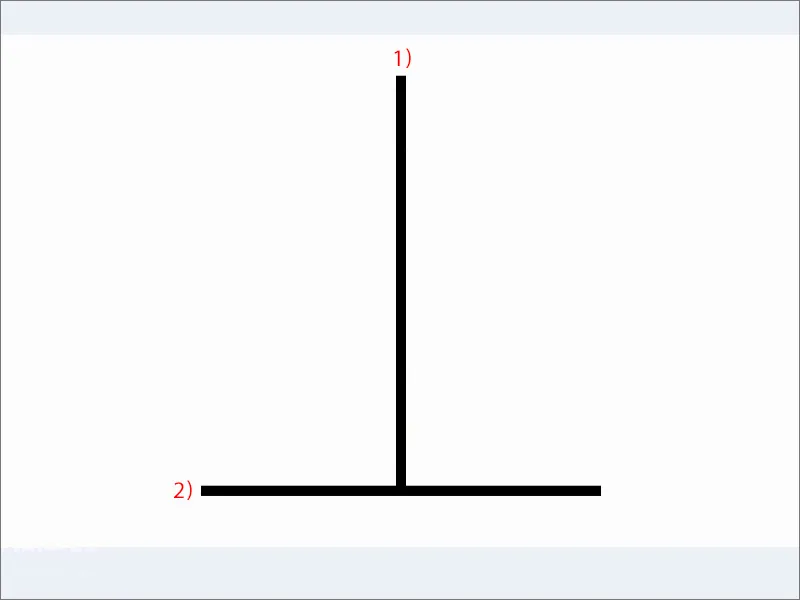
Aynı şeyi düzenleme sırasında gözlemlemelisiniz. Burada bunu oldukça iyi anlayabilirsiniz. Geometrik orta nokta burada bulunuyor (1), ancak gerçekte orta nokta değil, çünkü tam olarak bu etki devreye giriyor – optik merkez biraz daha yukarıda bulunuyor (2).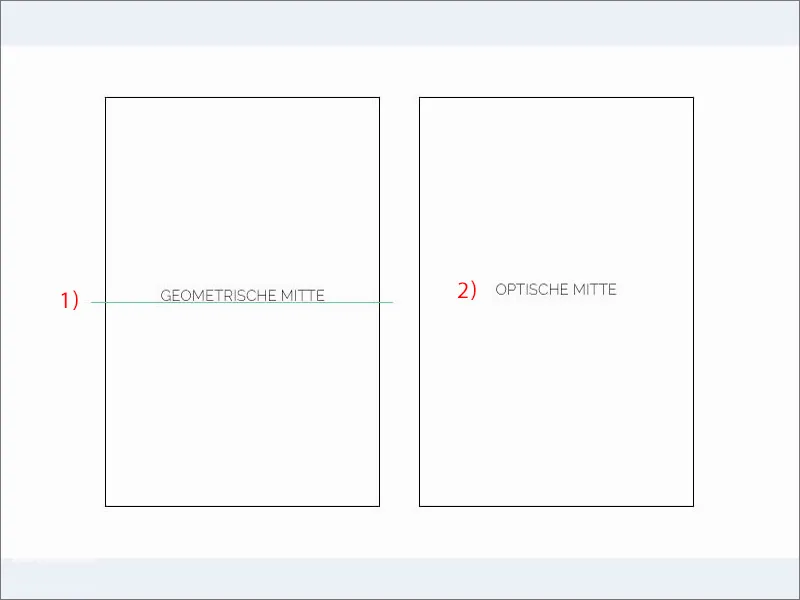
Bu demek oluyor ki, bizim düzenimizde çalışırken, şarap mührünü optik merkeze daha çok karşılık gelmesi için biraz yukarı taşımak iyi olur. Çünkü tasarımda bu tür şeyler oldukça sık meydana gelir. Bu durumda, sadece tasarım açısını göz önünde bulundurmak ve nasıl göründüğünü incelemek, her şeyi matematiksel olarak doğru yapmaktan daha önemlidir.
Aşağıda logo ekleyeceğiz. Onu hemen üstten alacağım. Yani "Strg+C", bir kere kopyala, buraya yapıştır. Boşlukları kaldırıyorum, merkeze hizalıyorum. 50 Pt tabii ki arka yüz için çok büyük, yaklaşık 30 Pt yeterli olacaktır (1). Biraz daha aşağı kaydırıyorum. Bir kopyasını alıyorum, ve şuraya - büyük harfler olmadan ve 11 Pt (2) puntolarla - yazıyorum: "1864 yılından beri". Yine merkeze hizalıyorum, biraz daha aşağıya biraz daha fazla boşluk. Gerçekten harika bir arka taraf. Bu mektupların gerçekten en önemli kısmı budur.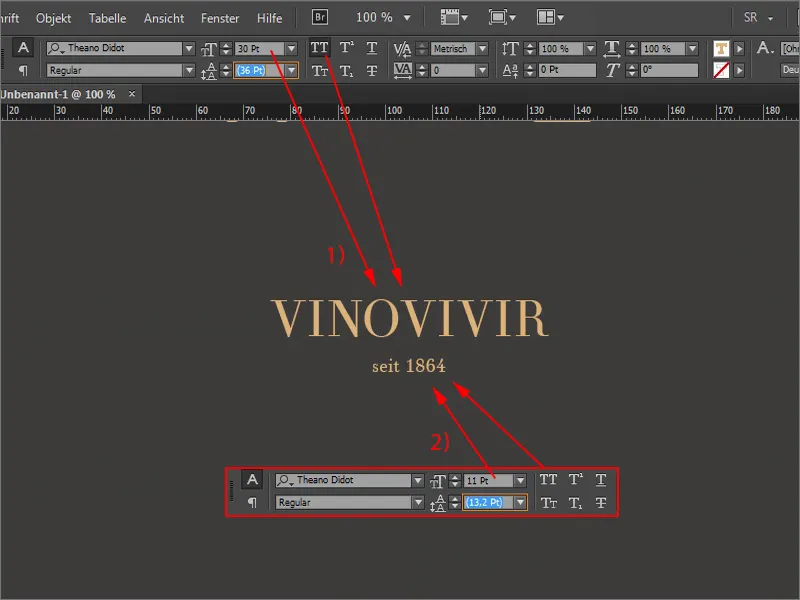
Bu tür bir sahneyle, yüce ve yüksek kaliteli doğa tonları ile hissettiriyoruz: Bu gerçekten birinci sınıf bir segment, bu kalite, bu en yüksek nitelik, sunmakta olduğumuz şey seçkin ve seçkin. Tam olarak bu imajı taşımak isteriz.
İhracata devam ediyoruz. Bunun için metin alanını, adres alanını ve konuyu siliyoruz, çünkü bunlar zaten bireysel olarak verilir.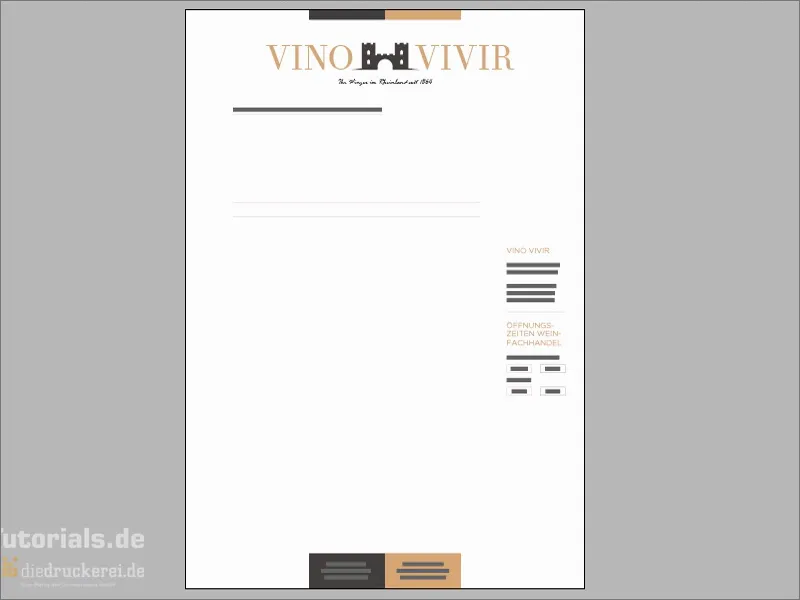
İhracat
Strg+E ile İhracat iletişim kutusunu açıyoruz. Kısayollarla çalışmak süper tabii ki, herşey daha hızlı ilerliyor.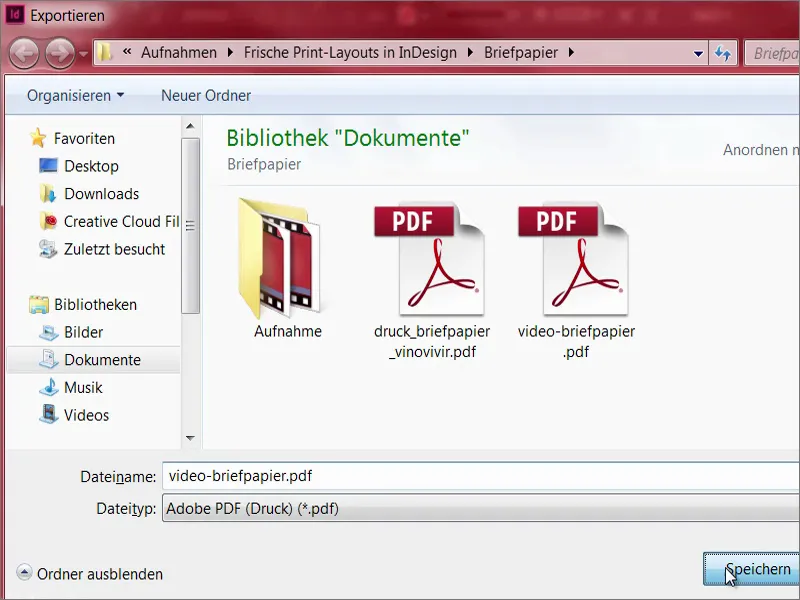
Diedruckerei.de Uncoated ISO (1), daha önce bunu zaten oluşturmuştuk. İhraç et ... ve harika kağıdımızı elde ediyoruz.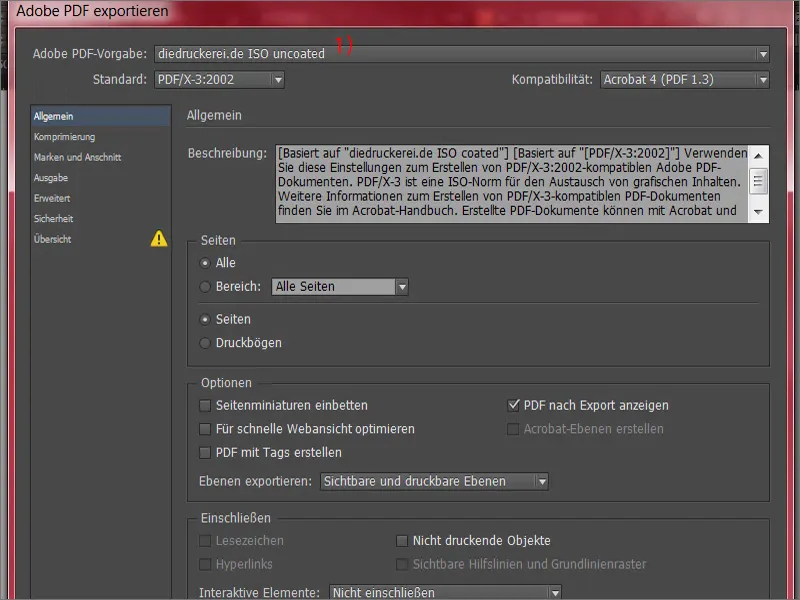
Druckerei'ye Baskı Verileri Verme
Bunun için matbaaya gidiyoruz. Biraz daha aşağı kaydırıyoruz. Oradan almak istediğimiz kağıdı seçebiliyoruz. Farklı gramajlar mevcut. Gramaj tam olarak nedir? Kağıdın kalınlığına işaret eden bir gösterge. Mektuplar genellikle 80 ila 120 g/m² gramajında basılır (1). Açılır menü tam olarak bu aralığı kapsıyor. Ancak, eğer bizim gibi Geridönüşümlü Beyaz almak isterseniz, zaten 80 g/m² kullanıyoruz. Örneğin el ilanları genellikle 135 g/m² üzerinde basılır ve kartvizitlerde 200 ila 300 gram olabilir.
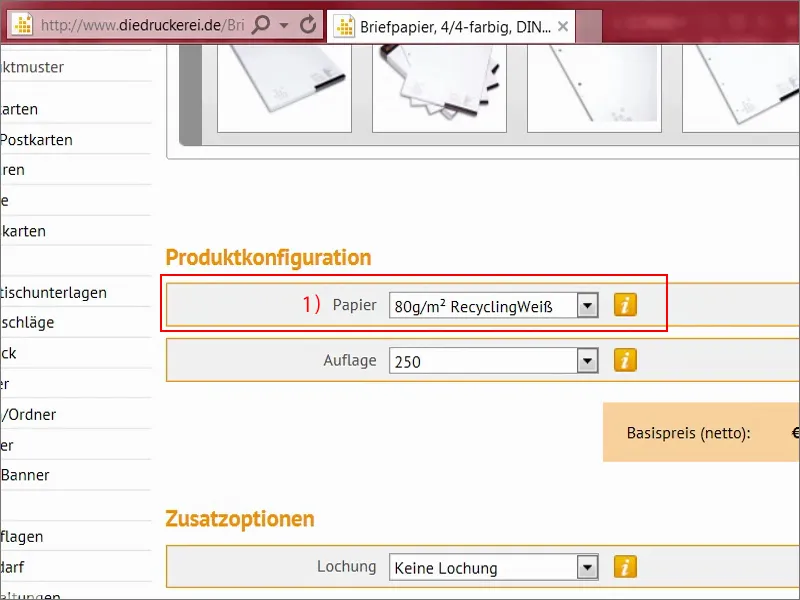
Aslında bu değerlere nasıl ulaşılır? Bu belki ilginç olabilir. Bir A4 kağıdı tartarsanız, sonuçta 5 gram elde edersiniz. Ve çünkü bu A4 sayısının 16'sı, bir metrekarelik bir alanı kaplayan bir baskıyı oluşturur, bu da 5x16, yani metrekare başına 80 gram yapar. Bu şekilde hesaplama yapmak oldukça basittir.
İç opaklık da oldukça önemli, yani ışık geçirmezlik, bunun da arkadan görünmemesi gerektiğini dikkate almalısınız.
Auflage olarak 1.000 adet (1) gerekiyor. Bu oldukça kullanışlı, hatta Delmeyi (2) belirtebilirsiniz, ancak onu zaten eklemiştik. Ayrıca Katlamayı (3) önceden tanımlayabilirsiniz. Köşeleri Yuvarlamak (4) da mümkün. En çok bundan hoşlanıyorum, 7 mm yarıçap, bu gerçekten göz alıcı bir detaydır. Yani yuvarlak köşeler hemen her yerde görülmez, ama gerçekten oldukça havalı olduğunu düşünüyorum, ancak bu asil amaç için maalesef uygun değil. Sonra siparişe devam ediyoruz (5).
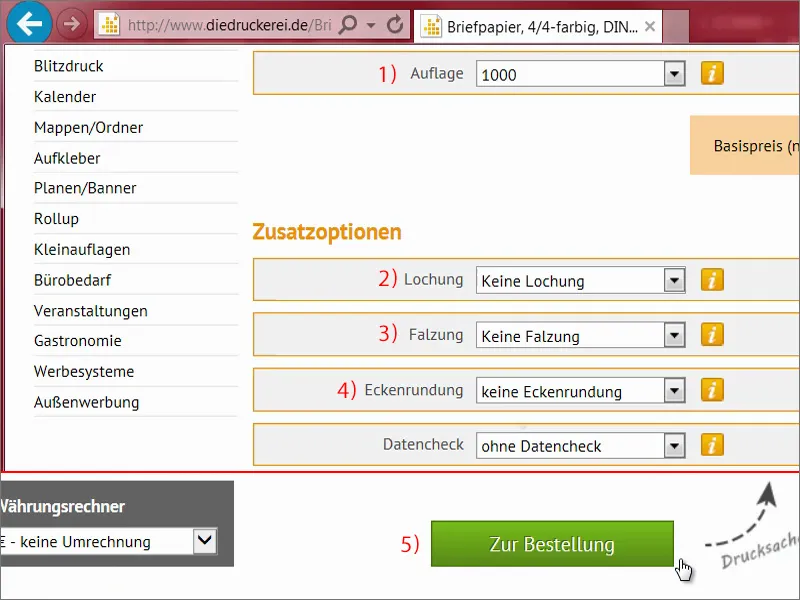
Sepette herşeyi tekrar kontrol ediyoruz, sonra Devam'a tıklıyoruz, fatura adresinde de aynı şekilde devam ediyoruz. Ön ödemeyi seçiyoruz, Devam. Ve aşağı doğru ilerliyoruz. Orada bir bülten de var, denemek isteyebilirsiniz. Şimdi sıra satın almaya geldi.
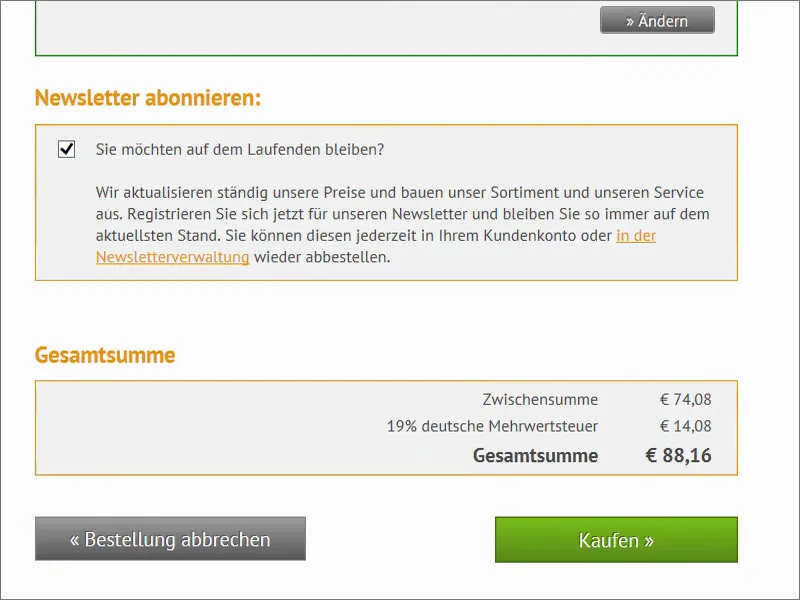
Şimdi belgeyi yükleyebiliriz (1). Aşağıda Veri kontrolüne gidiyoruz. Şimdi Hepsi bir belgede seçeneğini seçiyoruz (2). Ayrı ayrı ön ve arka taraf olarak da dışa aktarabilir ve ardından burada tekrar bastırabiliriz, ancak hepsini aynı belgede bulundurduk. Tüm verileri yükledikten sonra kapanışa geçiyoruz (3).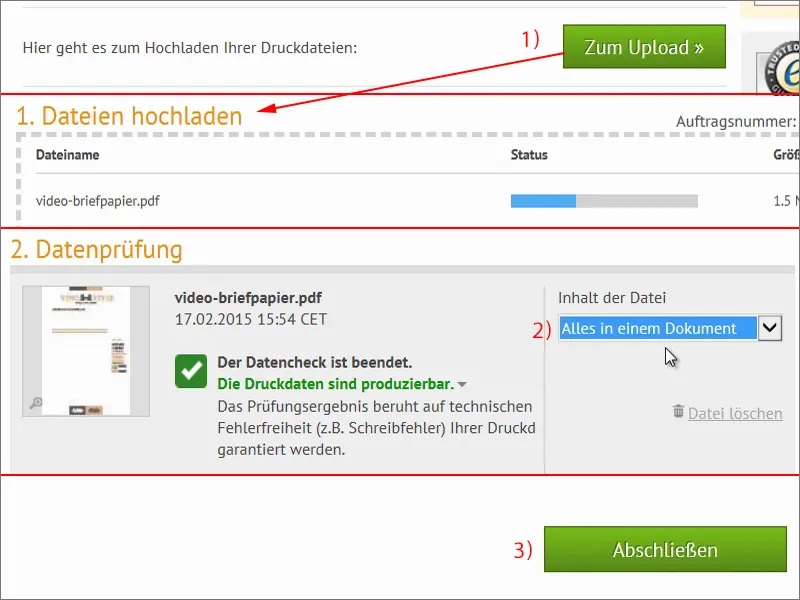
Mektup Kağıdı Açma
Sonunda zamanı geldi. Postacı buradaydı, bana bu kutuyu getirdi. Dört kilo - hadi bakalım içine. Önce size şunu söylemek istiyorum: İçindekiler ile monitörünüzde gördüğünüz arasında büyük bir fark var, çünkü monitördeki şey A4 kağıdından oluşmuyor. Buradan bir yığın çıkarıyorum, geri kalanı kenara alıyorum. Şimdi bakın. Mektup kağıdı ilk bakışta inanılmaz düzenli görünüyor. Temiz görünüyor, kenarlar hepsi harika güzel, bıçak gibi keskin diyebilirim, burada kesilmemeye dikkat etmek gerekiyor.
Papir örnekitabını buraya getirdim. Burada 80 gram geri dönüşüm kağıdı var ve bu bizim mektubumuzdaki gibi hissettiriyor. Bu kağıdın bize bir dokusu olmasının harika bir özelliği var. Ne demek istiyorum? Bu kağıdın çok hafif bir dokusu var, bu ona çok eski bir karakter katıyor. Bu her yerde uygun olmayabilir elbette, ancak Ren bölgesindeki şarap üreticimiz için tam yerinde. Bu nedenle bu geri dönüşüm kağıdı burada son derece iyidir. İhtiyacınıza göre kağıt örnek kitaplarındaki örneklerle mutlaka karşılaştırın.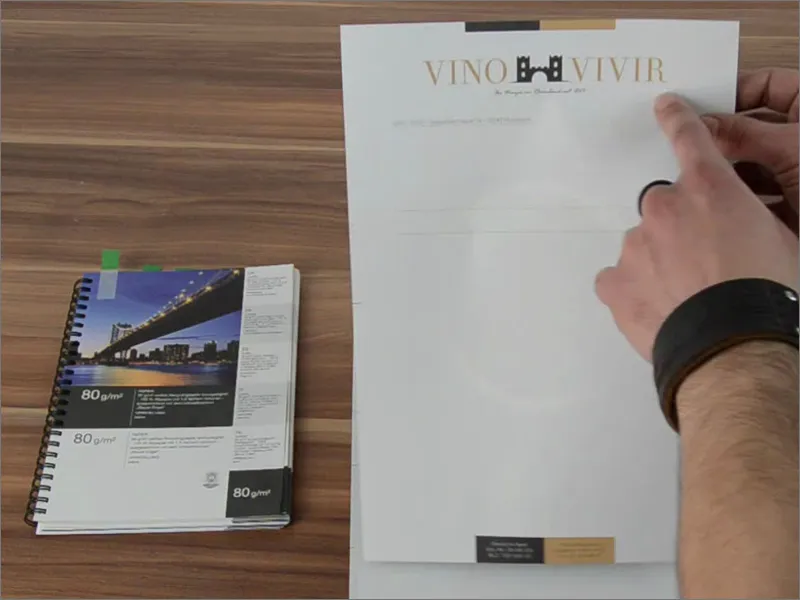
Şimdi detaylara bir göz atalım. Burada delik işaretleri var. Aşağıda hiçbir şey kesilmedi, kesimde olduğu gibi dikkat ettik.
Ve şimdi en heyecanla beklediğim an geldi... Her şeyi bir kez tersine çeviriyorum.
İşte arka taraf. Ve görünümü gerçekten harika, değil mi? Bir süre üzerine düşündüğünüzde, çok asil bir hava var. Bu kontrastlar, sahip olduğumuz altın-kahverengi ton veya bu toprak tonları.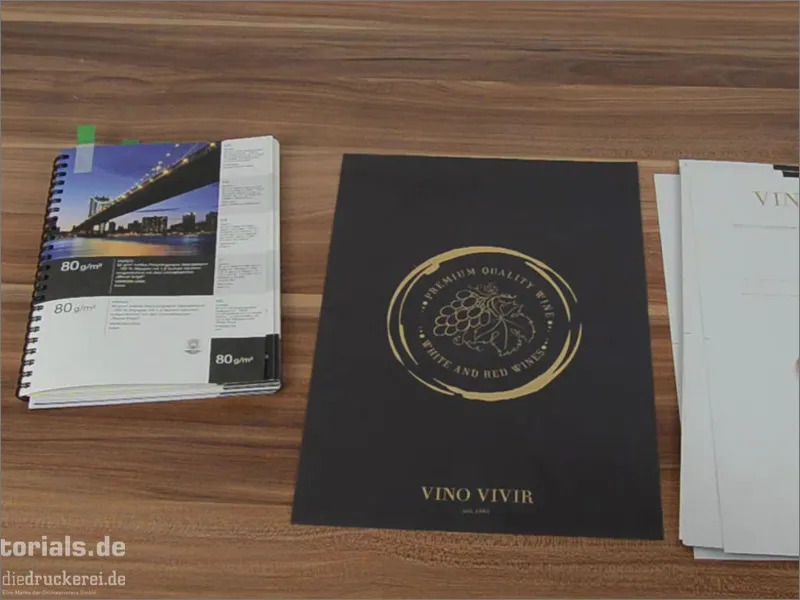
Ve şimdi şu yan etkiye bir bakın: Burada oldukça düşük bir opasite var, yani bir ışık geçirgenliği. Ve bu neredeyse bir filigran efekti yaratıyor. Tabii ki bu bizim yerleştirdiğimiz bir şey değil, hayır, bu arka taraftan geliyor. Ve bu oldukça etkileyici bir durum çünkü burada çok doğal bir şekilde beliriyor. Gerçekten harika, iyi bir şekilde işbirliği yapabilirsiniz. Tek yapmanız gereken metni buraya yazmak veya bu kağıtları yazıcıya atmak, bilgisayarda doldurmak, yazdırmak, tamam. Ve işte bu harika kağıt, yolculuğa hazır hale geliyor. Sadece şunu söylemek istiyorum, bence gerçekten hoşuma giden bir hava var. Çok etkilendim. Ve size gerçekten öneririm, gördüğünüz ve bu açılma ile tasarımınıza, düzeninize ekleyin, ondan ilham alın, çünkü gerçekten harika. Umarım size bu konuda biraz yardımcı olabilirim, eğer bilgisayarınızda hazırladığınız şeyi gerçek dünyada nasıl oluşturursanız biraz fikir sahibi olabilirsiniz diye düşünüyorum.
Saygılarımızla, Stefan